# 6.21. 打印格式设计
# 6.21.1 如何设置常用打印模板为默认模板?
信管飞送货单软件、信管飞RMS软件、信管飞仓库管理软件等,在开单界面都内置了好几种打印格式,除此之外,软件也支持自定义设计打印模板格式,为了开单打印单据方便,软件可以把常用的模板设置为默认模板,开单保存后直接进行打印操作。不需要再次选择模板进行打印。
本文以信管飞送货单为例,示范下如何设置常用的打印模板为默认模板。首先先到打印模板设计界面,在开单界面,点击工具栏中的“打印”按钮下的“打印格式设计”进入送货单打印格式设计界面,在此界面进行设置默认模板操作。有以下三种操作形式:
一、在打印格式设计界面工具栏的“属性”中进行操作。如示例需要设置“送货单打印模板(B02)”为默认模板,选择B02模板,点击工具栏中的“属性”,弹出的打印格式属性界面,在“默认打印格式”处打勾,然后保存属性。如下图所示:
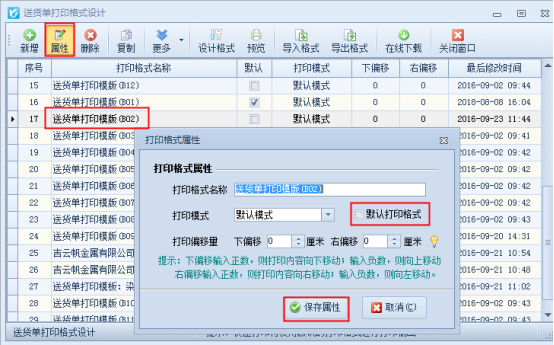
二、在默认框中双击快速设置为默认模板,在打印模板后边的默认选择框中,双击此处可以快速把模板设置为默认模板,如下图所示:
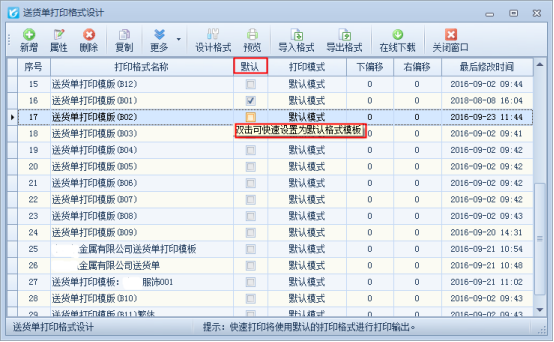
三、选择需要设置为默认的模板,鼠标点击右键,在弹出的界面,选择“设置为默认格式”,如下图3所示:
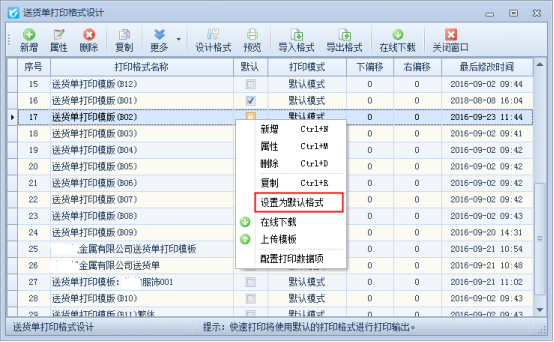
# 6.21.2 如何设置打印模板中的单价、金额和数量的小数位显示格式?
为了满足更多客户可根据自身业务特点设置单据的数据显示格式。常常出现单据界面上的数据显示格式修改,但是打印时仍是原来未修改的数据,以送货单软件为例,示范下如何修改打印模板中的单价、金额和数量的显示格式?
开一个送货单单据,单价、金额、数量显示格式设置不保留小数位,打印预览图和单据界面如下图所示:
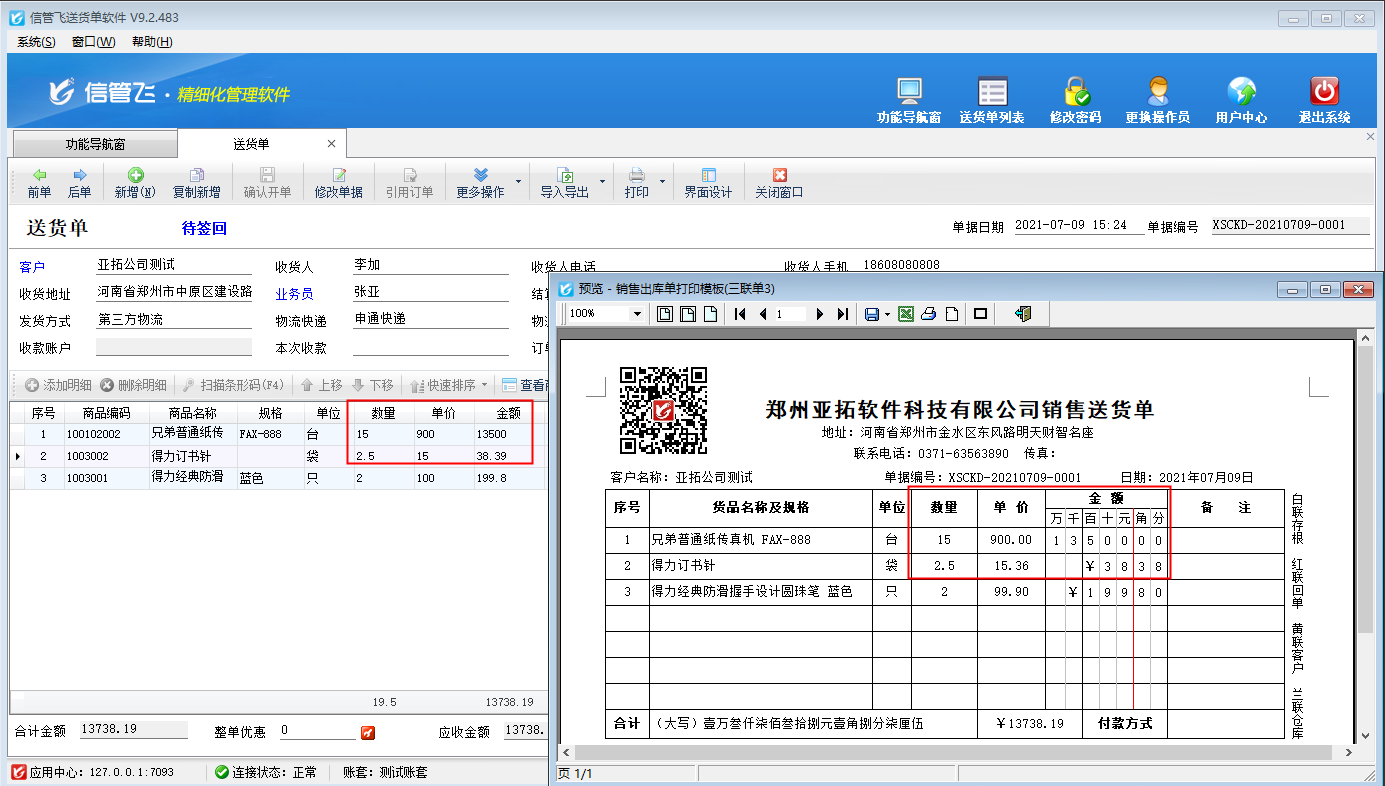
设置打印模板和单据界面一致,在开好的单据界面选择“打印”—》“打印格式设计”—》“设计格式”,进入打印设计器界面,选择细项数据的单价文本框,右键选择“显示格式”,如下图所示:
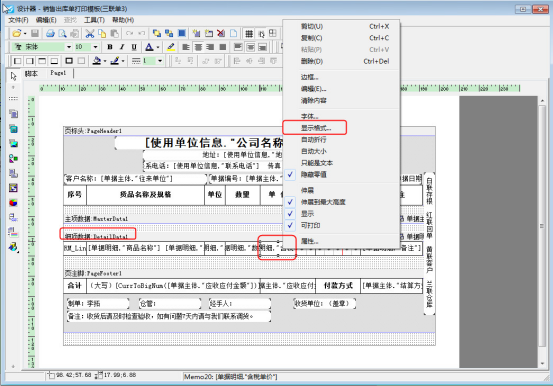
打开“显示格式”界面,选择“数字”,把小数位的“2”修改为“0”后点击确定,单价的显示格式就是整数显示,如下图所示:
在功能导航窗选择“业务处理”点击“送货单列表”,打开一个已保存的送货单,点击“打印”按钮下的打印格式设计,进入打印格式设计界面。在打印格式设计界面点击“设计格式”可进入模板设计器界面,如下图所示:

金额和数量的设置方式一样,可参考此操作。
# 6.21.3 打印模板格式如何添加页数?
信管飞送货单软件、信管飞RMS软件等都支持自定义设计打印模板格式,有客户存在一张单子打印多页的情况,为区分顺序软件支持在打印模板上添加上页数,本文以“信管飞送货单软件”为例示范下如何添加打印模板的页数显示。
在功能导航窗选择“业务处理”点击“送货单列表”,打开一个已保存的送货单,点击“打印”按钮下的打印格式设计,进入打印格式设计界面。在打印格式设计界面点击“设计格式”可进入模板设计器界面,如下图所示:
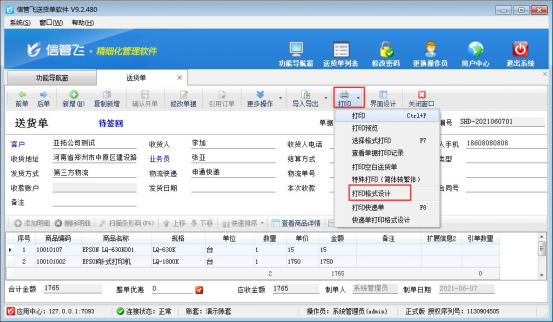
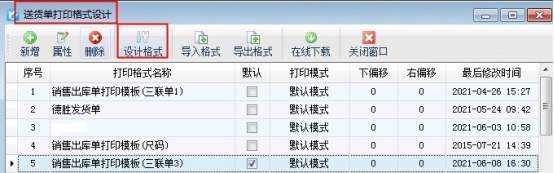
点击“设计格式”进入模板设计器界面,在左侧工具栏上选择“插入文本框”把文本框放置到“页标头”或者“页注脚”内容中(可每页显示,示例在“页标头”中),添加文本框后选择文本框双击打开,在文本编辑器中点击插入数据字段“系统变量的页和总页数”,然后点击“√”保存,可显示出第几页和共几页 (总页数显示需要预览两次报表),如下图所示:
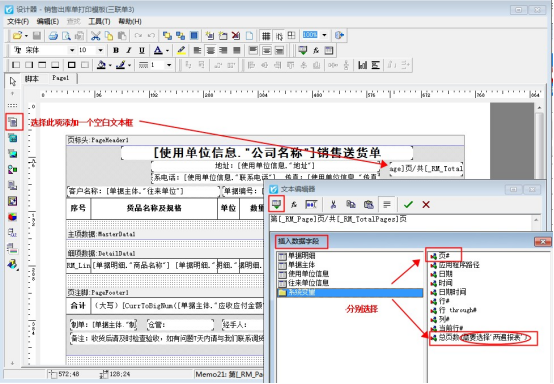
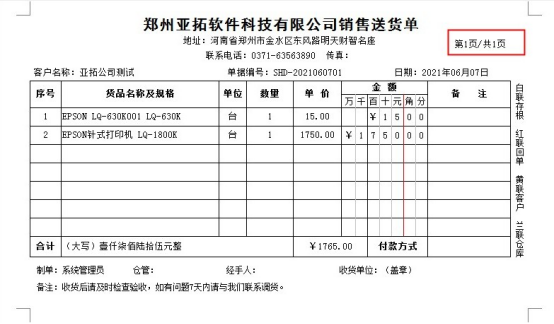
# 6.21.4 送货单软件如何设置打印大写金额?
信管飞送货单软件、信管飞仓库管理软件、信管飞RMS都支持开单打印单据,支持打印大写金额,软件内置有十几种打印格式模板,同时支持自定义打印格式模板,本篇文章我们以送货单软件为例详细介绍一下打印模板中如何设置打印大写金额?
打开一个已保存的送货单,然后在单据界面点击“打印”—“打印格式设计”按钮,进入“送货单打印格式设计”界面,以内置模板(B01)为例,选择打印格式模版(B01),然后点击“设计格式”按钮进入模版设计器界面,如下图所示。
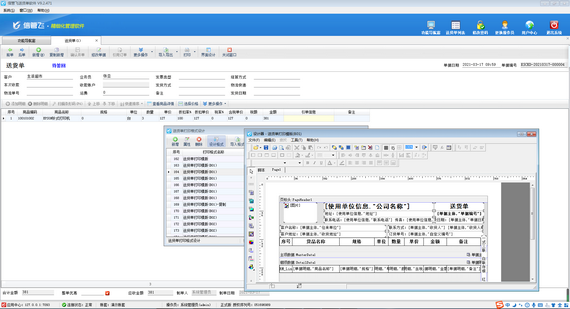
打开模版设计界面后,在模版合适的位置添加一个文本框,双击文本框打开文本编辑器,然后录入内容“[CurrToBigNum([RMRound([单据主体."应收应付金额"],2)])]”或者是通过“插入表达式”插入数字转换人民币大写函数,如下图所示。
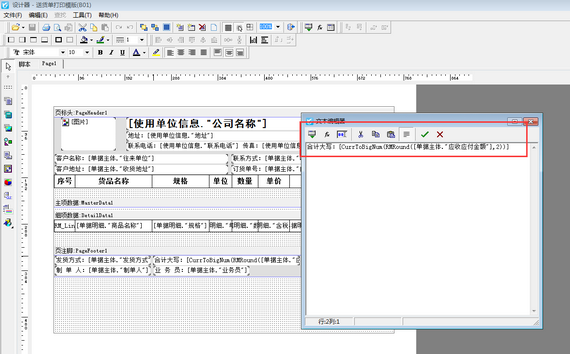
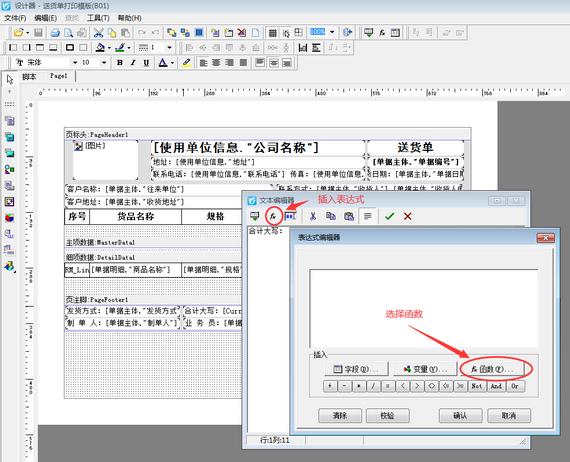
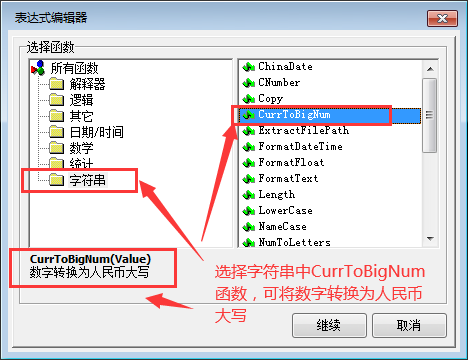
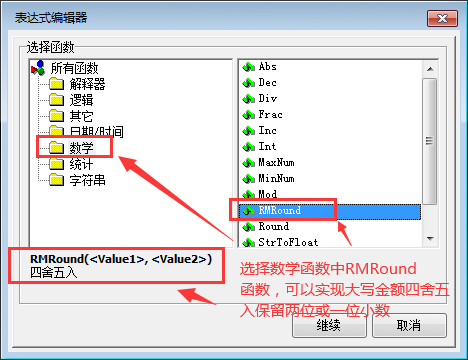
# 6.21.5 如何设置打印模板不显示空白行?
亚拓软件旗下的信管飞送货单软件、信管飞RMS软件、信管飞仓库管理软件,都支持开单打印单据,软件中内置了十几种打印模板供客户选择使用,也支持自定义设计打印模板,软件内置打印模板设置自动增加空行,根据客户需要模板不显示空白行,我们以送货单软件为例设置下打印模板不显示空白行。
新开一个送货单,输入数据点击“确认开单”后,点击打印—》“打印格式设计”进入打印模板界面,选择一个打印模板点击打印预览,预览图如下:
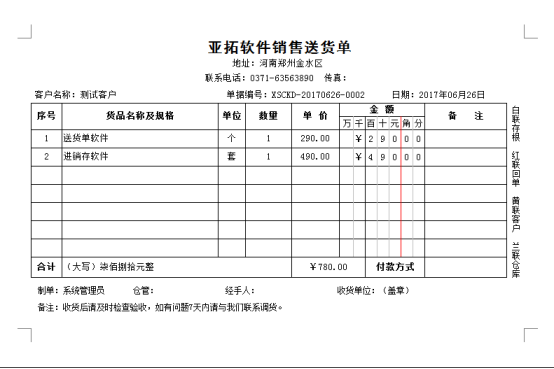
设置不显示空白行,为了避免修改错误,可以在打印格式设计界面,选择模板点击工具栏中的“复制”按钮,会自动复制一份打印模板,选择复制打印模板,点击“设计格式”进入打印模板设计器界面,在“细项数据”栏上(如没有细项数据则选择主项数据),点击右键把“自动增加空行”的勾选符号去掉,然后保存打印模板即可。如下图所示:
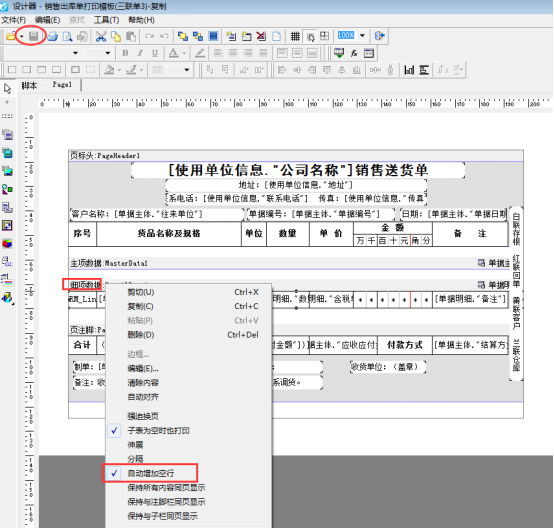
设置完成保存则打印模板变为有多少商品打印多少,不显示空白行。
# 6.21.6 送货单软件如何打印两个抬头名称的送货单?
信管飞送货单软件、信管飞RMS软件等都支持自定义设计打印模板格式;支持多个模板进行打印,有客户存在一张单据需要打印两个公司名称,这种情况在软件中如何设置,本文以“信管飞送货单软件”为例进行示范下。
软件默认打印格式的单位是调用的系统管理-使用单位信息,系统管理-系统参数中添加好单位信息后,模板会自动调用显示,示例单位名称为:郑州亚拓软件科技有限公司,模板预览图如下图所示:
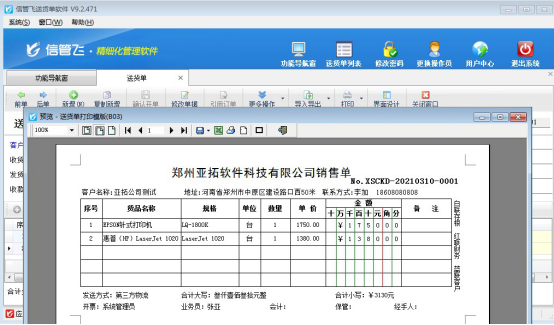
需要打印另外一个单位名称“信管飞软件”,首先需要复制一份相同打印格式,在开单界面打印按钮下点击“打印格式设计”,在打印格式设计界面可通过导出导入方式,导入一个和默认模板一样的打印格式,选择导入的打印格式点击“设计格式”进入模板设计器界面,在模板设计器界面。双击打开抬头的文本框,修改名称为“信管飞软件”后确定保存。如下图所示:
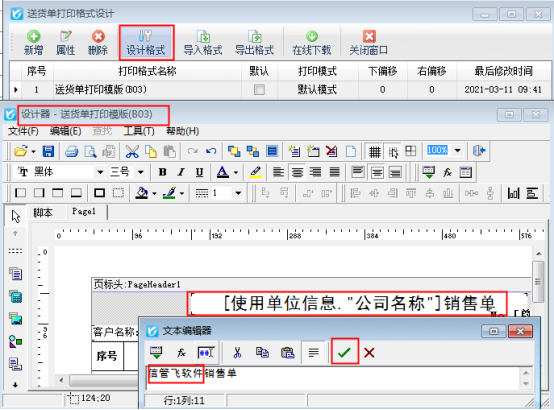
设置完成后,为方便和原来的默认模板区分,退回至打印格式设计界面,选择导入的打印格式点击属性按钮,可修改下打印格式名称,如下图所示:
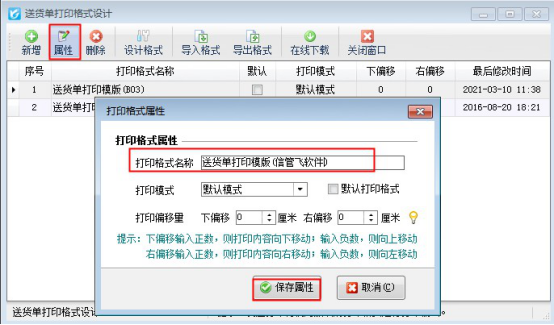
修改打印格式名称有,在开单界面开单保存后,打印按钮下可点击“选择格式打印”,打印非默认模板时,选择另外一个打印格式预览打印即可(使用默认格式打印直接点击打印),如下图所示:
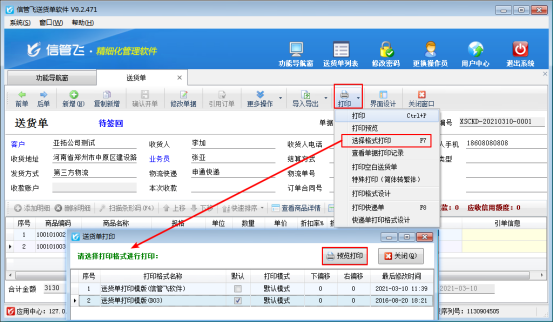
# 6.21.7 升级到V9.2.471版本后,打印logo时报错,如何解决?
信管飞RMS、信管飞仓库管理软件、信管飞送货单软件等都支持打印单据,支持打印公司logo图标,更新到V9.2.471版本后,部分用户在打印送货单时,会遇到如下图这样的错误信息,无法正常打印送货单,本篇文章以送货单软件为例介绍一下升级到V9.2.471版本后,打印logo时报错的解决方法。
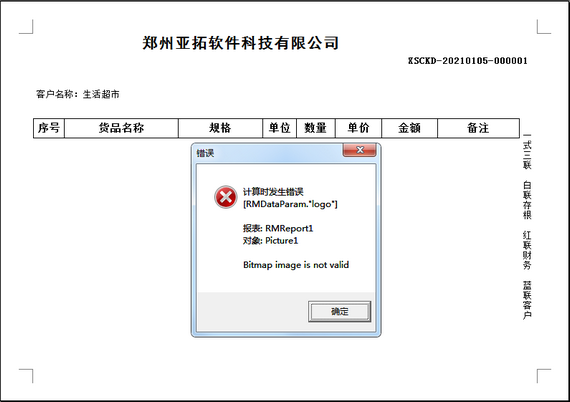
升级到V9.2.471版本后,如不能正常打印送货单,可以在模板设计器中把IMAGE属性中数据类型改为rmbAuto,(在送货单界面工具栏打印下拉列表中点击“打印格式设计”—》“设计格式”进入模板设计器)如下图所示。
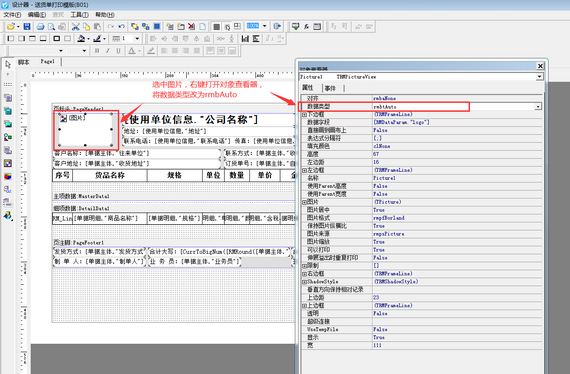
设置好之后,重新打印送货单,即可正常打印,如下图所示。
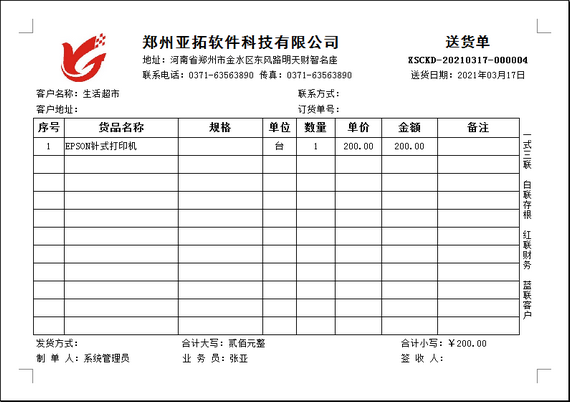
# 6.21.8 打印模板如何修改金额样式的显示数字个数?
信管飞送货单软件、信管飞RMS软件等都支持打印单据,软件内置了十几种打印模板以供使用。默认打印模板的金额是按财务样式进行显示的,默认金额格式是按7位显示,只显示到万,如果出现金额超过万位会显示不出来(如下图所示),本文以“信管飞送货单软件”为例,示范下如何修改金额样式的显示数字个数。
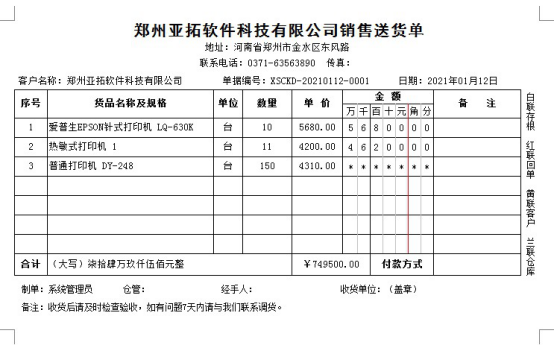
打开送货单开单界面,点击工具栏“打印”按钮下的“打印格式设计”,进入打印格式设计界面,选择打印模板后点击“设计格式”进入模板设计器界面。在模板设计器界面。选择金额文本框,鼠标右键选择“属性”,弹出属性界面上找到数字个数修改为9(对应的单据明细中的金额也用相同的方式修改下数字个数为9),保存后金额会显示到百万,如下图所示:
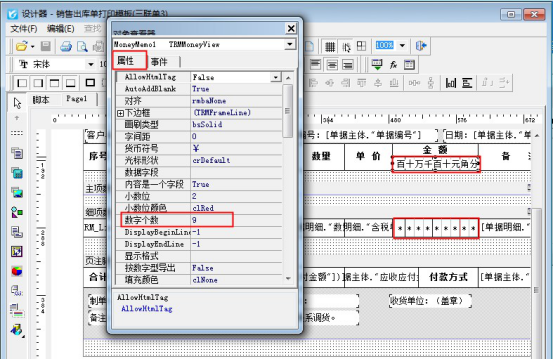
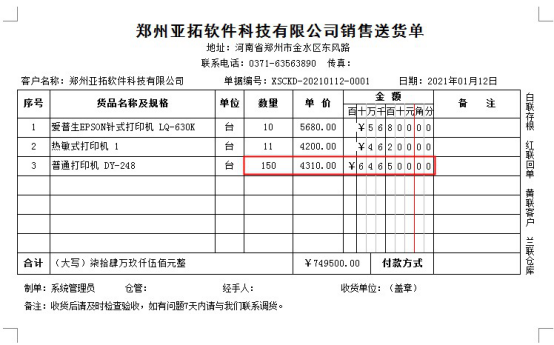
# 6.21.9 打印多页时,如何设置多联备注每页都显示?
信管飞RMS软件、信管飞送货单软件等都支持打印单据,打印模板支持自定义设计格式,存在多联单支持备注多联内容,单据开单商品过多会默认根据纸张尺寸打印多页,有存在多联备注在打印第二页的时候不显示的情况,如下图所示:
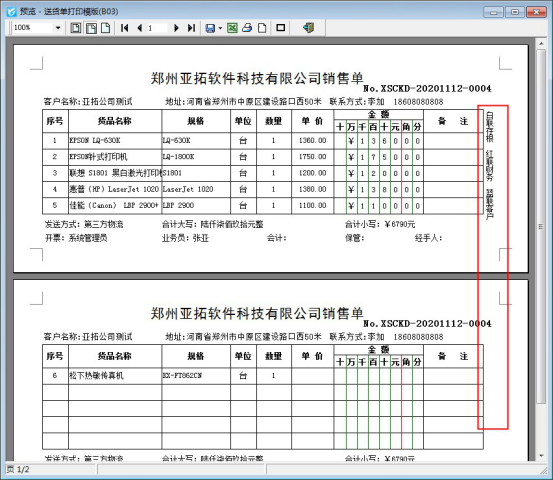
如何设置打印多页时,每一页都显示多联备注内容,下边进行示范,首先进入模板设计器界面(开单界面打印按钮下点击打印格式设计,在打印格式设计界面选择模板点击设计格式进入设计器界面),点击左侧工具栏的“插入边条”,选择“浮动”位置放到多联备注处,包围备注内容,如下图所示:
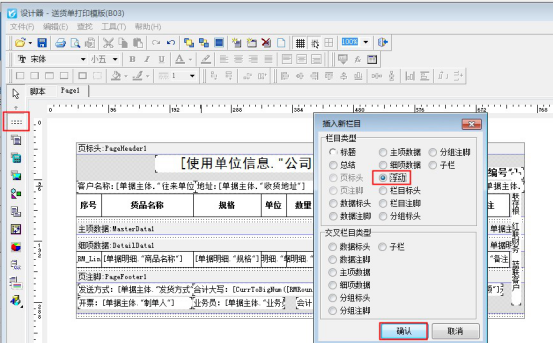
浮动边条添加到多联备注内容后,点击打印预览可以看到打印多页时,每页都显示出了备注内容,如下图所示:
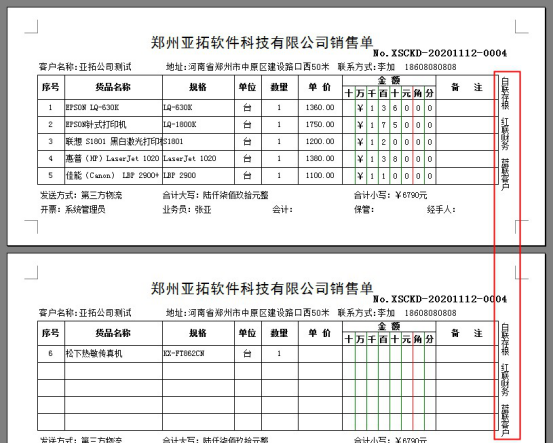
# 6.21.10 多页打印时如何设置合计在最后一页显示?
信管飞送货单软件、信管飞RMS软件、信管飞仓库管理软件等都支持设计打印模板格式,软件默认打印模板格式的合计是每页都显示,有客户需要存在打印多页的情况下,可以把合计放在最后一页显示,本文示范下如何修改打印模板合计在最后一页显示。
以“信管飞送货单软件”为例,打开一个已开送货单,点击打印按钮下的打印格式设计进入打印格式设计界面,选择默认模板销售出库单打印模板(三联单3)后打开设计格式界面,点击打印预览界面可以看到模板的合计都是每页都显示的,如下图所示:
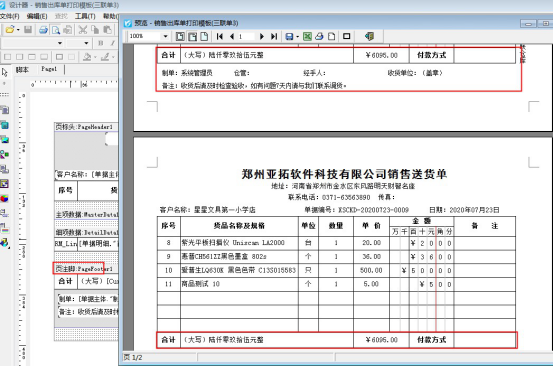
需要合计在最后一页显示,需要把“页注脚”换为“数据注脚”,在模板设计器界面,点击“页注脚”进行删除,然后点击左侧工具栏的第一项,选择“数据注脚”,添加到合计的位置处,如下图所示:
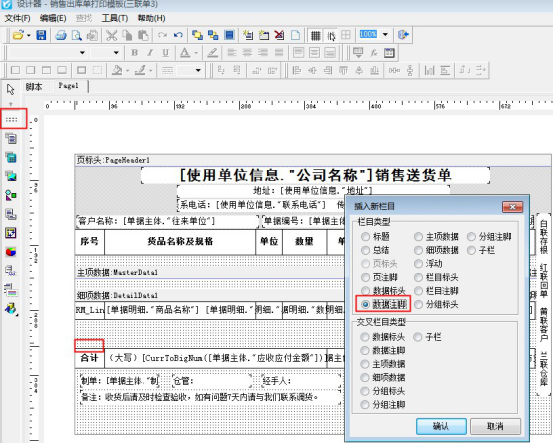
在合计处添加“数据注脚”后,如果“数据注脚”范围包含不了合计下的所有内容,可以点击下按快捷键Shift 方向键的向下箭头,可拉长范围,如果合计表格未和数据注脚对齐,可以按鼠标全选内容,然后快捷键Ctrl+方向键调整位置直到对齐。再次预览模板可看到合计在最后一页显示,如下图所示:
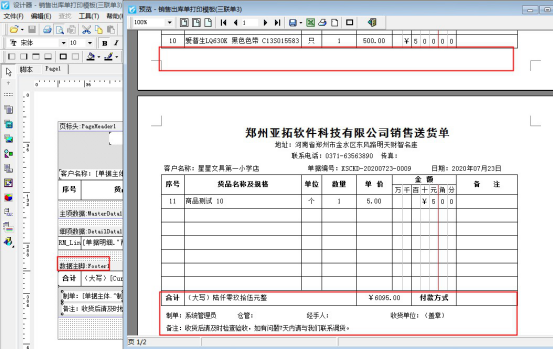
# 6.21.11 如何设置打印模板表头只在第一页显示?
信管飞送货单软件、信管飞仓库管理软件、信管飞RMS软件等都支持自定义设计打印模板。打印模板格式是根据打印纸张尺寸进行设计,如存在一页打印不完的单据,默认第二页打印仍显示表头信息,如下图所示,为了避免浪费,可设置表头信息仅在第一页显示。本文以“信管飞送货单软件”为例,进行示范。
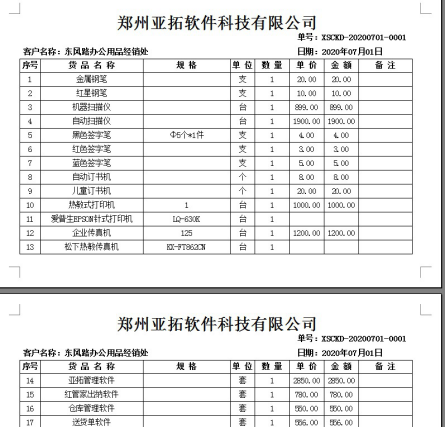
打开已开送货单界面,在工具栏点击打印—》打印格式设计进入打印格式设计界面,选择模板点击“设计格式”,进入模板设计器界面,在模板设计器中,单击页标头,按Delete键删除页标头,然后左边工具栏点击“插入边框”,在表头处插入“标题”,然后往下拖动,覆盖所有表头内容,保存模板即可。如下图所示:
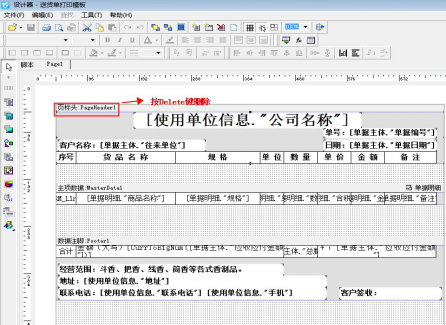
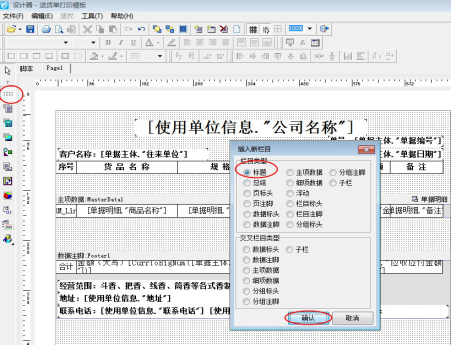
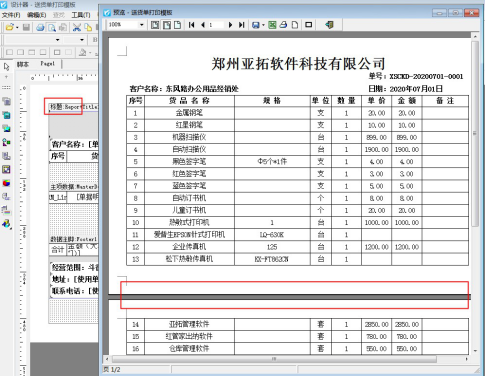
# 6.21.12 打印模板如何设置文本框自动加宽高度?
信管飞送货单软件、信管飞RMS软件、信管飞仓库管理软件等都支持自定义设计打印模板。模板设计纸张尺寸是固定的,有时存在商品名称过长,打印模板上文本框显示不全的情况。针对此情况。软件可以设置打印模板文本框自动根据文字长度调整打印宽度。本文以“信管飞送货单软件”为例进行示范。
在功能导航窗点击“业务处理”—》新开送货单,先新开一个单据,确认开单后点击打印预览,如果商品名称文字过长时打印会显示不全,如下图所示:
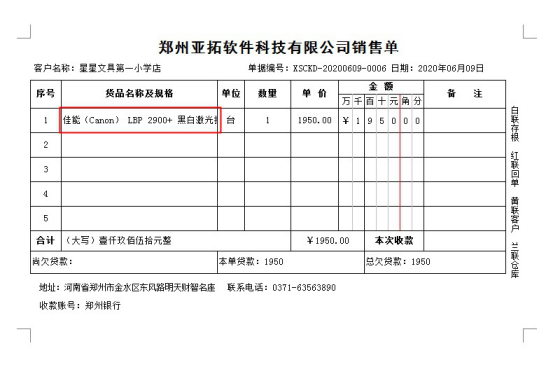
在开单界面,打印按钮下点击“打印格式设计”,在打印格式设计界面,点击“设计格式”,可进入模板设计器界面,首先点击文本框,点击鼠标右键可设置下自动折行,然后把单据明细中的文本框点击后鼠标右键把“伸展”勾选上,如下图所示:
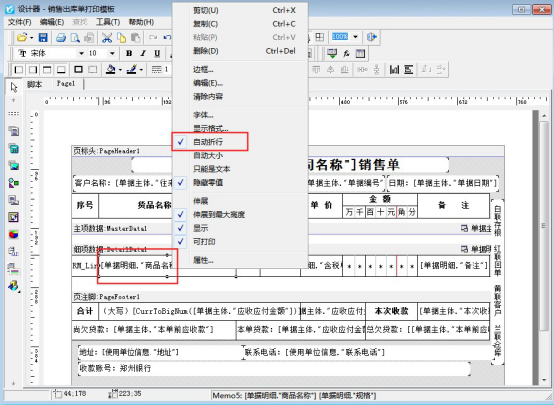
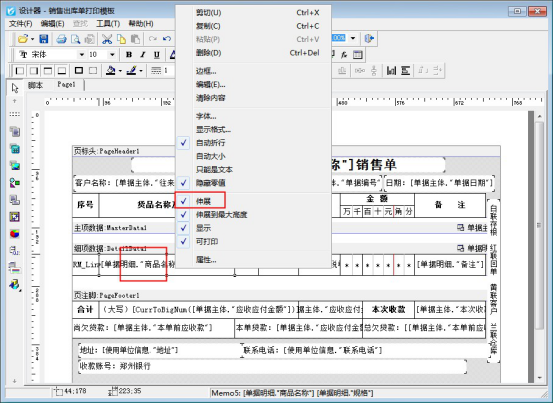
这些设置完成后,点击细项数据处,鼠标点击右键,再次点击“伸展”,如下图所示:
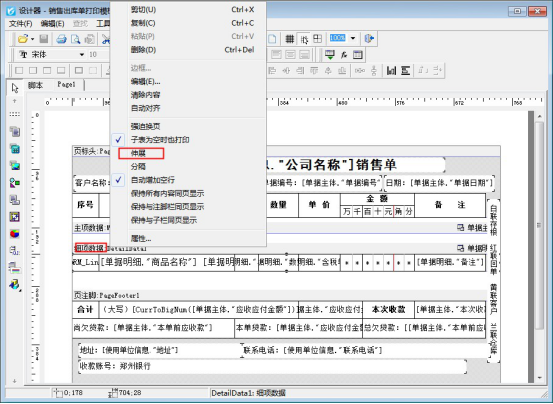
设置完成后,保存打印模板,点击“预览”按钮,可以看到文本框根据字体大小自动加宽高度,如下图所示:
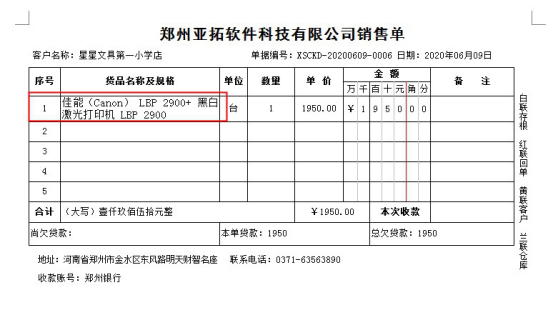
# 6.21.13 如何调整打印模板的页边距?
信管飞送货单软件、信管飞RMS软件、信管飞仓库管理软件等都支持开单和打印单据,支持自定义设计打印模板。软件打印模板设计是根据实际打印纸张尺寸进行设计,如存在打印多张,需要两张模板中间隔变小,该如何调整?
以信管飞送货单软件为例,示范下如何调整模板的页边距。功能导航窗选择“业务处理”—》“新开送货单”界面,开单保存后,在打印按钮下选择打印格式设计,可进入打印格式设计界面,如下图所示:
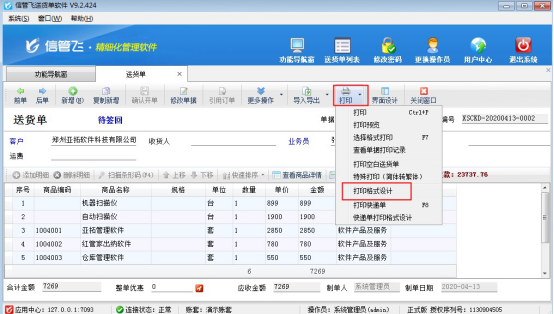
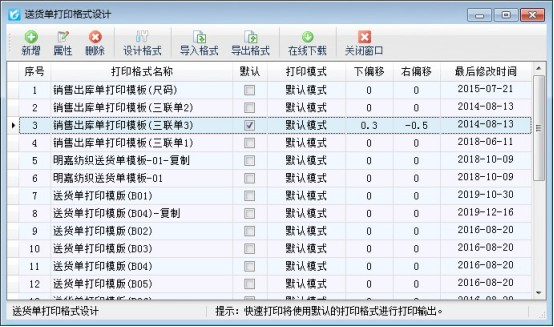
在打印格式设计界面,点击“设计格式”,在模板设计器界面,选择文件下的“页面设置”,在页面设置界面,选择“页边距”,可以调整显示的边距大小(软件默认边距是1.5cm),如下图所示:
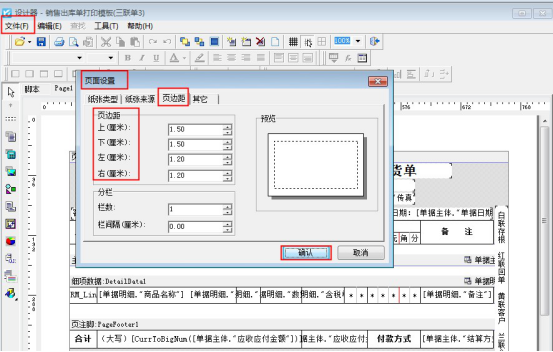
# 6.21.14 如何修改打印模板下方的备注字样?
信管飞送货单软件、信管飞RMS、信管飞仓库管理软件都支持开单打印送货单(销售单),打印模板下方一般都会有备注信息或注意事项,不同的公司备注信息也不同,客户可以自定义修改模板的备注内容,下面介绍一下如何修改固定的备注字样。
以送货单软件为例,选择一个送货单单据,选择“打印”—》“打印格式设计”—》“设计格式”进入打印模板设计器页面,如下图1、图2所示:
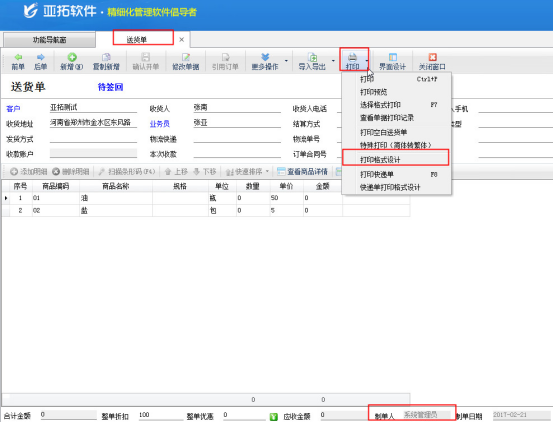
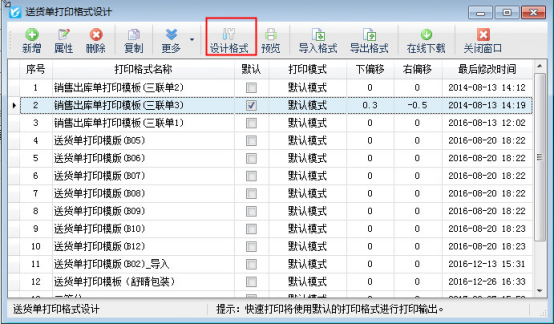
在设计器上,选择模板下方“备注”文本框,双击打开,输入备注文本内容,点击“√”确定,最后保存打印模板即可。如下图3所示:
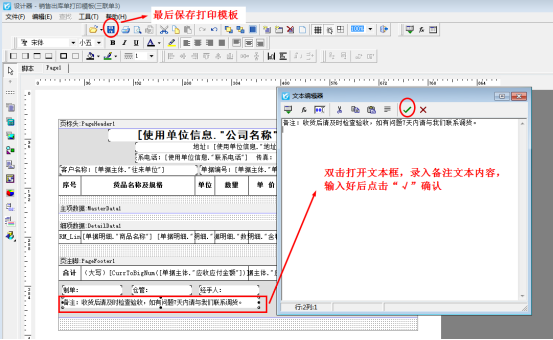
# 6.21.15 如何修改打印模板中的固定单位名称?
亚拓软件下的信管飞送货单软件、信管飞仓库管理软件等支持打印单据,软件内置了十几种打印模板,软件内置的打印模板的单位名称是自动调取使用单位名称,有的客户需要自定义设计模板中直接固定打印模板中的单位名称,当需要修改时不清楚怎么操作,我们以送货单软件为例,介绍下如何修改固定单位名称的模板的单位名称。
打开一个已开的送货单单据,选择“打印”按钮下的“打印格式设计”,进入打印格式设计界面,选择“设计格式”进入模板设计器界面,如下图所示:
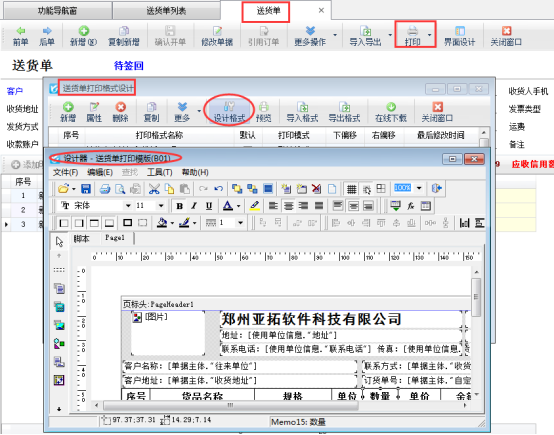
打开“设计格式”,在设计器界面,双击打开固定的单位名称文本框,直接在文本编辑器中进行修改单位名称,修改好后点击“√”确定,然后保存模板。则固定单位名称的打印模板修改完成。如下图所示:
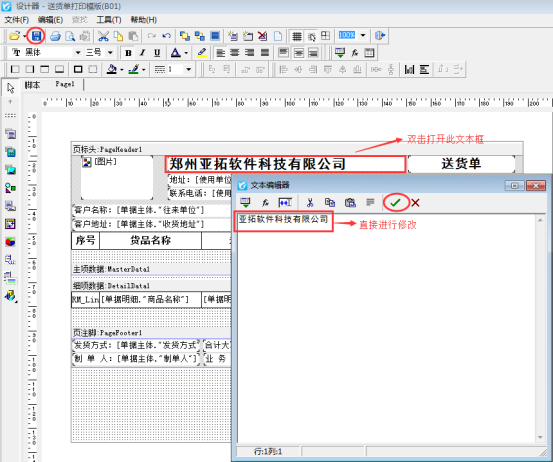
内置模板直接调用使用单位名称的打印模板修改模板的使用单位名称,需要在“系统管理”—“系统参数配置”中的“使用单位”中进行修改单位信息即可,可参考文章:进销存软件如何修改使用单位名称?
# 6.21.16 打印格式模板如何修改单据日期的显示格式?
信管飞RMS软件、信管飞仓库管理软件、信管飞送货单软件为了满足更多客户的需求,软件可自定义设置打印模板单据日期的显示格式。本文以信管飞送货单软件为例,介绍一下如何修改打印模板中的单据日期的显示格式。
登录软件,开一个送货单单据,打印预览图和单据界面如图所示,模板界面日期显示的是“2018年04月04日”,下面我们把日期格式修改为“2018-04-04”显示。
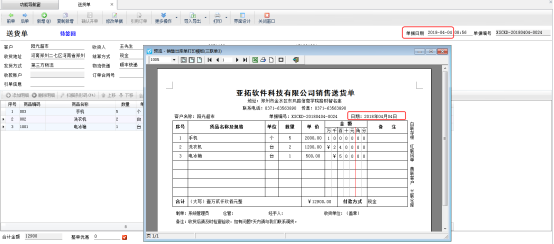
在开好的单据界面点击“打印”—》“打印格式设计”—》“设计格式”,进入打印模板设计器界面,选择单据日期文本框,鼠标右键选择“显示格式”,如图所示。
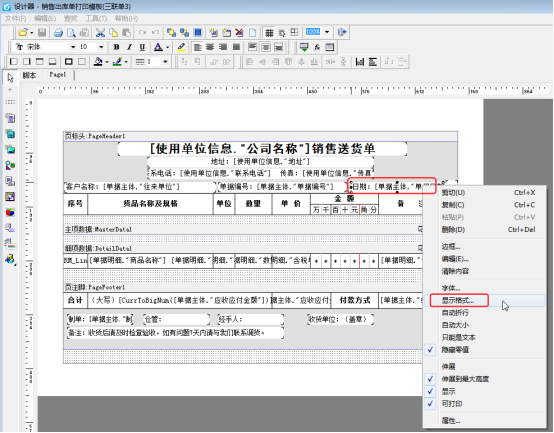
打开“显示格式”窗口,如图所示,选择“日期”,选择需要的日期格式后,点击“确认”按钮即可。
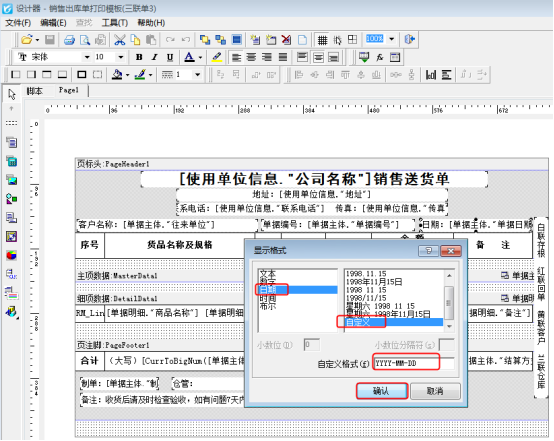
如果现有的日期格式都不能满足您的需求,可以点击“自定义”,如图3所示,然后在自定义格式中输入日期格式,例如“YYYY-MM-DD”,然后再点击“确认”按钮,然后点击预览模板,可以看到单据日期“2018年04月04日”已修改为“2018-04-04”,如图所示。设置完成后,保存模板即可。
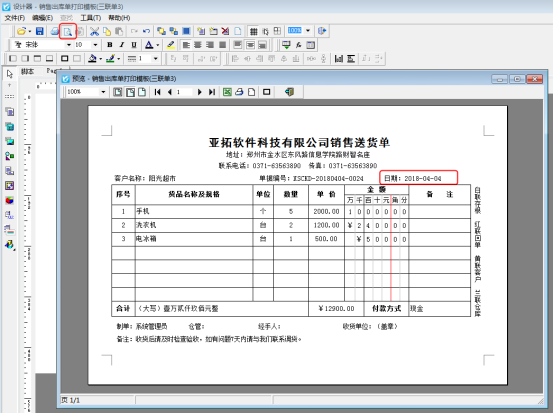
# 6.21.17 打印模板中如何设置字体加粗加大显示?
信管飞送货单软件、信管飞仓库管理软件等支持打印单据内容,支持自定义设计打印模板,有时候模板字体需要加粗加大显示,可以设置打印模板中的字体格式。我们以送货单软件为例,介绍下如何设置打印模板中字体加粗加大显示。
先新增一个送货单,正常开单后确认开单,预览之前的模板,合计金额的字体是未加粗样式,如下图所示:
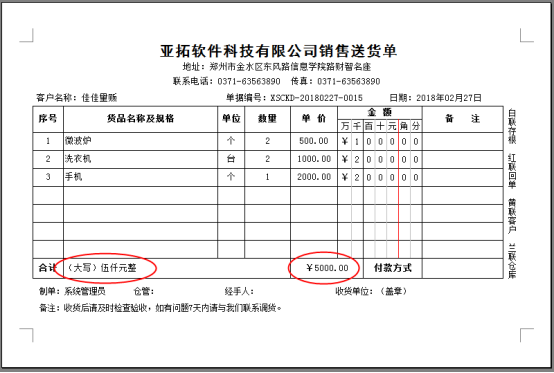
在送货单界面选择“打印”—》“打印格式设计”进入打印格式设计界面,如当前模板为默认模板则直接在工具栏点击“设计格式”,不是默认模板,需要先点击下模板进行选定模板后打开工具栏的“设计格式”,进入打印模板设计器界面。选择需要修改的文本框,鼠标单机文本框后,对设计器工具栏“字体”、“字号”、“是否加粗”进行选择。如下图所示:
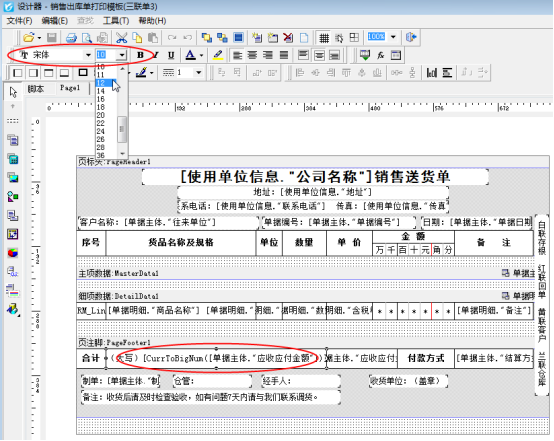
以上图为例,对合计金额大写文本框的字体设置为“宋体”,字号为“12”,然后点击“粗体”,然后对合计金额小写做同样操作,设置完成后,保存当前模板,再次预览当前模板,设置的文本框字体样式已改变。如下图所示:
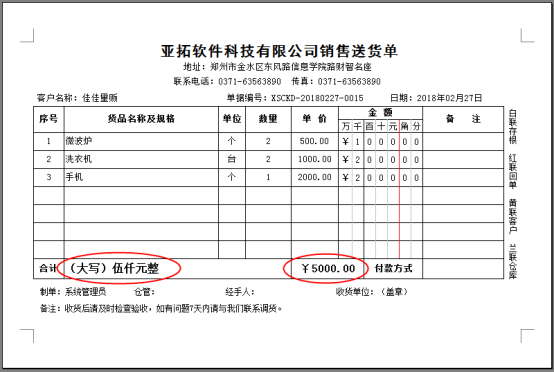
# 6.21.18 套打打印格式模版如何设置不打印背景图?
信管飞送货单软件、信管飞仓库管理软件及亚拓管理软件等都支持开单打印单据,软件内置了十几种打印格式模版,同时支持自定义打印格式模版,可直接空白纸打印,也支持设计“套打”打印格式模版,“套打”,即在已印有表格、文字的纸张上,在预留的空白位置打印文字、数字等内容。本篇文章以信管飞送货单软件中快递单打印格式模版为例介绍一下套打打印格式模版中如何设置不打印背景图?
打开一个已开好的送货单单据,然后在工具栏点击“打印”—“快递单打印格式设计”按钮,进入快递单打印格式设计界面,选择需要调整的套打打印格式模版,点击“设计格式”按钮进入模板设计器界面,进入设计器后,点“文件”—》“页面设置”,打开“页面设置”窗口(图一),然后在“其他”标签页将“不打印背景图”选项勾选上,点击“确认”按钮保存设置即可(图二)。
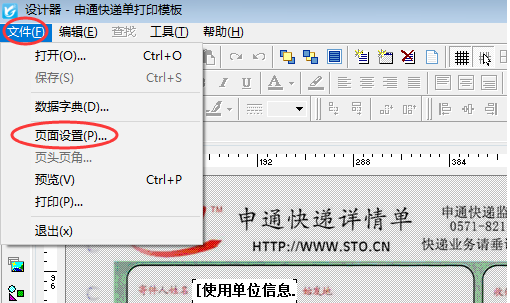
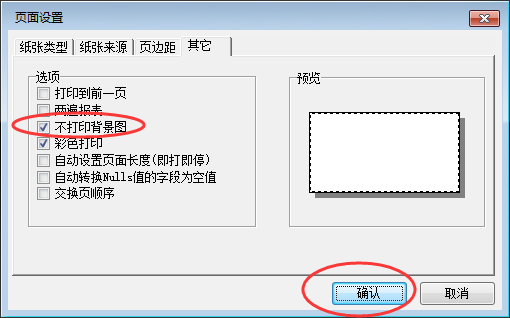
# 6.21.19 如何修改打印格式模版的名称?
以信管飞RMS软件为例,示范一下如何修改打印格式模版名称,打开一个已保存的销售出库单,在工具栏点击“打印”—》“打印格式设计”(图一)打开“销售出库单打印格式设计”窗口(图二),选择“送货单打印模版(B01)”,然后在工具栏点击“属性”按钮,在打开的“打印格式属性”窗口即可修改打印模版名称(图三)。
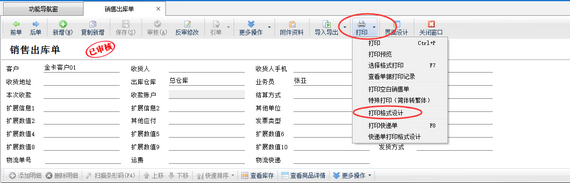
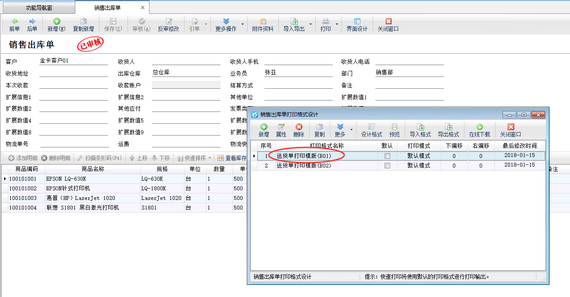
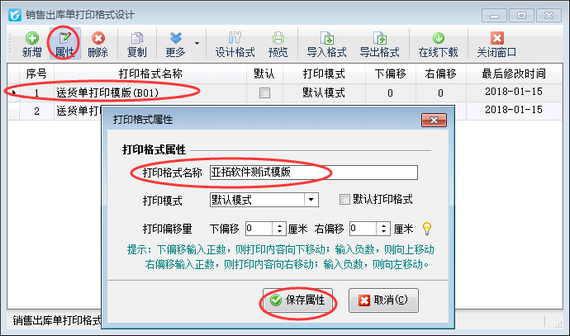
# 6.21.20 打印模板的使用单位名称如何修改?
亚拓软件旗下的信管飞送货单软件、RMS软件、仓库管理软件等支持打印单据。软件中有内置十几种打印模板。内置打印模板的单位名称自动调取系统管理中“系统参数配置”界面的使用单位信息。对于自定义设计的打印模板,有的客户是直接在打印模板中输入的单位名称。所以需要修改使用单位之前可以先看下打印模板中的调用数据项。
在开单界面点击“打印”—》“打印格式设计”—》选择打印模板点击“设计格式”进入设计格式界面,有以下两种情况:
1.单位名称调用系统参数的“使用单位信息:公司名称”。如下图所示:
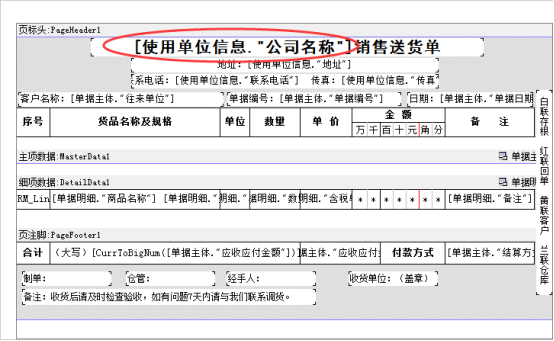
修改使用单位名称,需在功能导航窗选择系统管理—》系统参数配置—》使用单位信息中修改后保存即可。如下图所示:
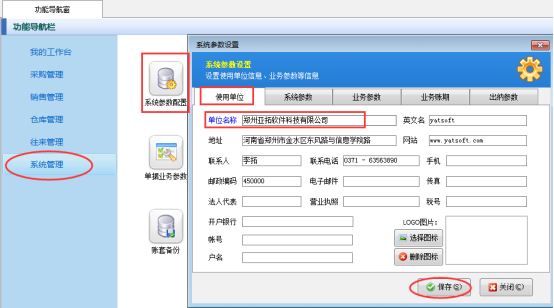
2.自定义打印模板,直接在打印模板中输入的单位名称。如下图所示:
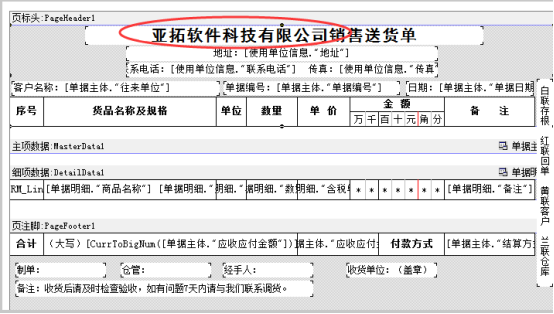
修改直接输入的使用单位名称,在开单界面点击“打印”—》“打印格式设计”—》选择打印模板点击“设计格式”进入设计格式界面。双击打开单位名称的文本框,修改后点击“√”确定保存。如下图所示:
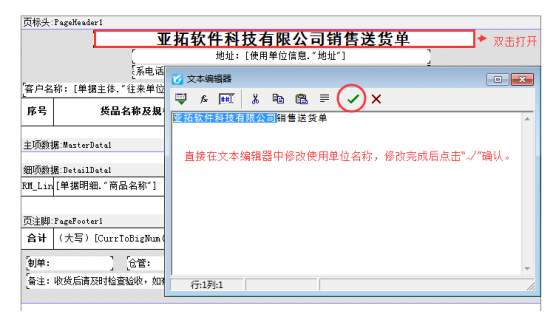
# 6.21.21 如何固定打印模板中的“制单人”?
打印模板中的制单人,默认是当前登录软件的操作员,有的客户需要打印模板统一为一个制单人,就需要在打印模板中固定制单人名字。
以送货单软件为例,示范如何在打印模板中直接固定制单人名字,选择一个送货单单据,选择“打印”—》“打印格式设计”—》“设计格式”进入打印模板设计器页面,如下图1、图2所示:
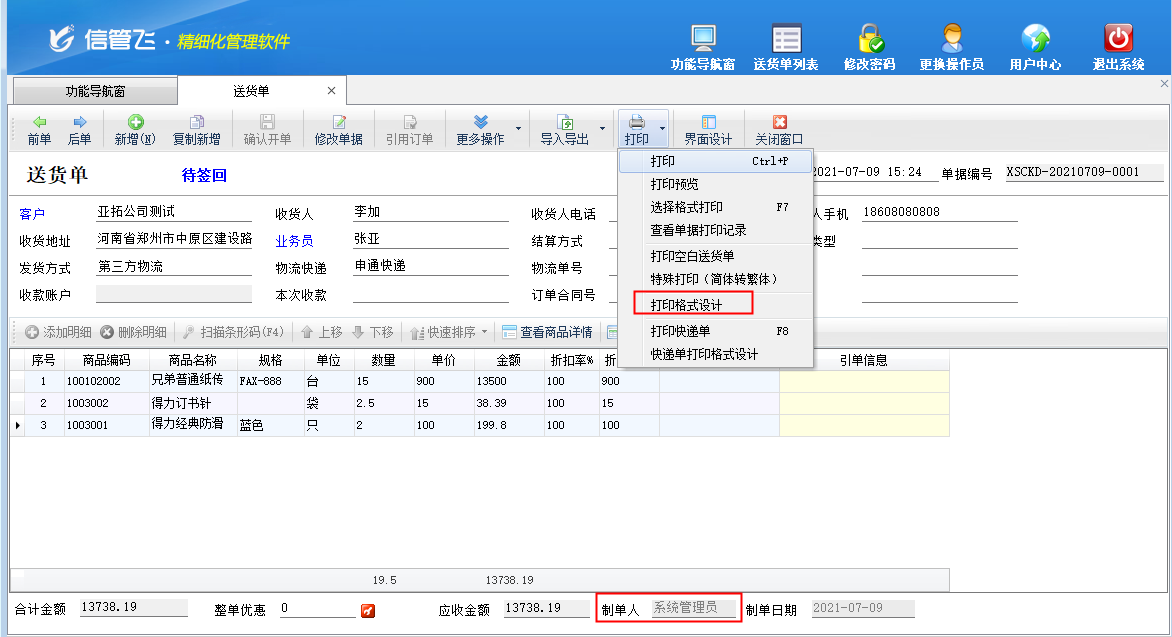
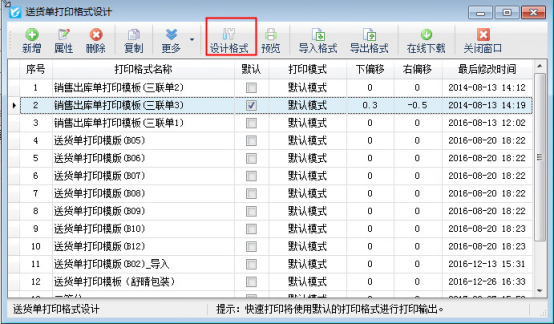
在设计器上,选择“制单人”文本框,双击打开,输入制单人的名字,点击“√”确定,最后保存打印模板,点击打印预览,制单人名字调用的是自己修改的固定人员名字。如下图3、图4所示:
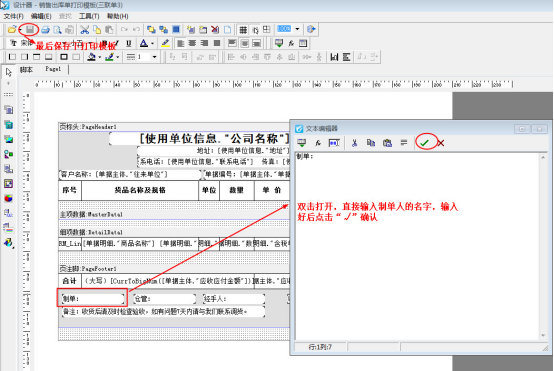
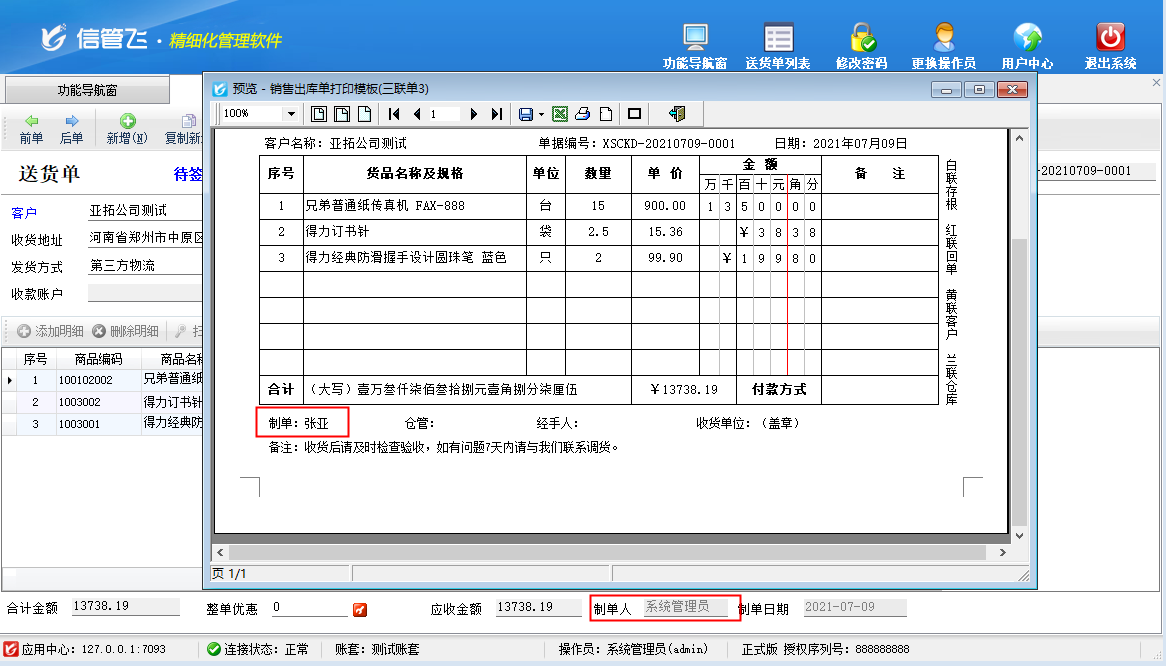
# 6.21.22 如何导入、导出打印格式模板
信管飞软件支持自定义设计打印模板,满足了更多客户对打印格式的需求。有些客户不知道打印格式模板如何在软件中导入导出的,下面是打印格式设计模板的导入、导出打印模板的具体步骤。
以信管飞RMS软件为例,在销售出库单界面上点“打印”—》“打印格式设计”进入“打印格式设计”窗口。如下图所示:
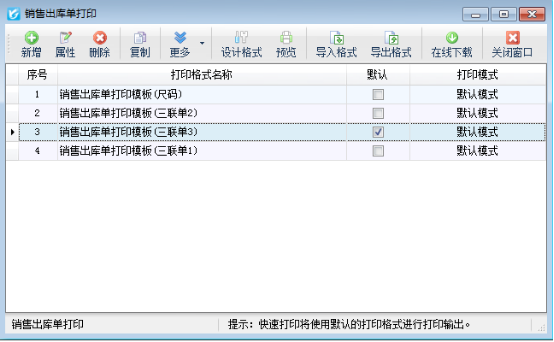
导入格式,选择打印格式设计界面的“导入格式”,然后选择模板文件(.rmf格式),点击导入即可,如下图所示:
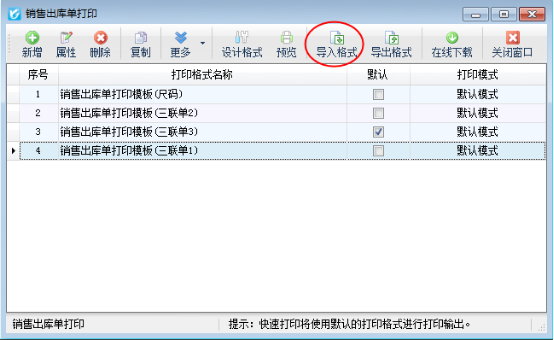
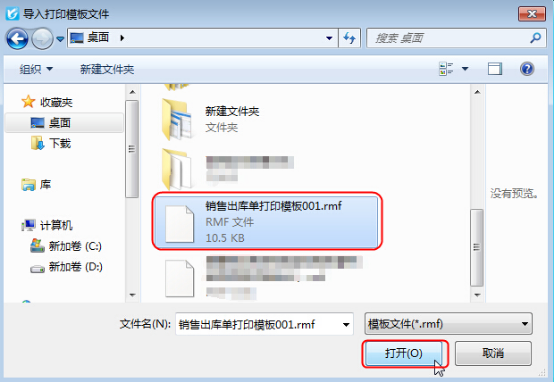
导出格式,选择打印格式设计界面的打印格式模板,点击导出格式,可把模板文件导出到电脑上。如图:
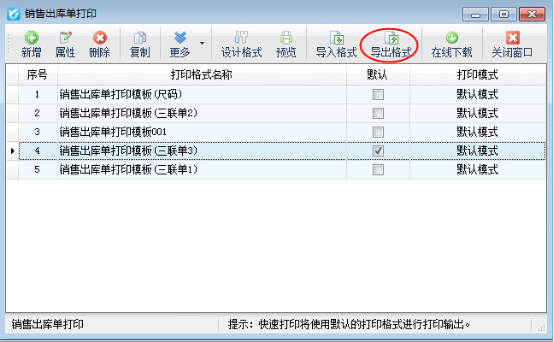
# 6.21.23 如何设置三联单打印模板的右侧联数备注字样?
信管飞RMS软件、信管飞送货单软件、信管飞仓库管理软件都支持设置自定义打印模板,比如:三联单打印模板,三联单打印模板需要在右侧显示出每联单的保存作用,以“一式三联 白联存根 红联财务 蓝联客户”为例,示范下如何在三联单打印模板中添加此字样。
在信管飞送货单软件中,在功能导航窗选择“业务处理”—》“新开送货单”—》“打印”—》“打印格式设计”,选择一个三联单的打印模板,点击“设计格式”进入模板设计器界面,在设计器界面左侧的工具栏选择“ ”按钮,添加一个浮动栏目,如下图所示:
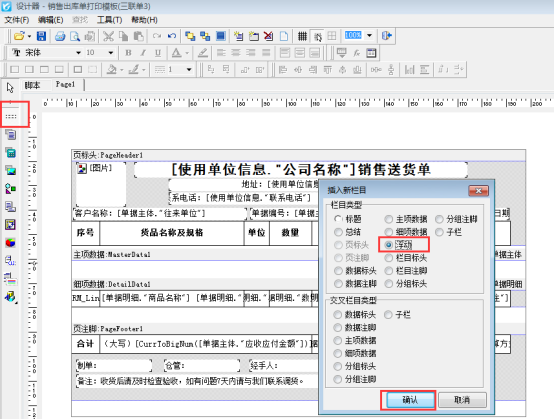
点击“确认”后,会出现一条框,按着Shift+方向键的→,缩小到适量的宽度,移到最右侧,然后按着Shift+方向键的↓拉长到一定的高度,然后点击“ ”按钮,添加一个文本框,输入文字“一式三联 白联存根 红联财务 蓝联客户”,然后选择文本框,点击鼠标右键选择“属性”,修改“文字方向”的属性为“rmrt180”,调整到合适的大小(调整方式和调整浮动步骤一致),放在最右侧的浮动栏目中,如下图所示:
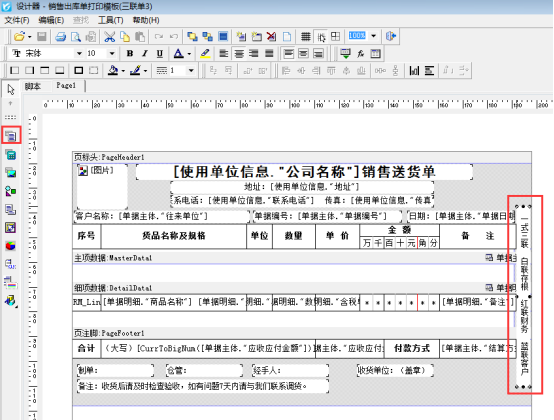
设置完成后,点击“预览”按钮,可以看到预览的打印模板中右侧文本的显示,如下图所示:
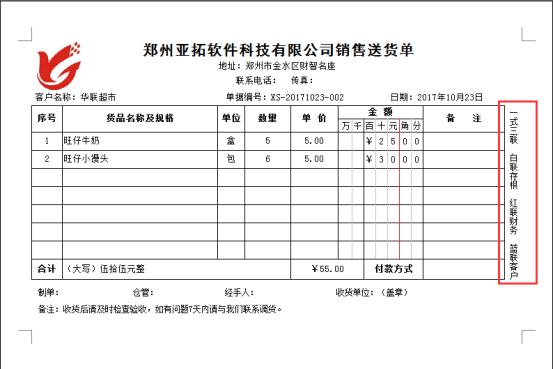
# 6.21.24 打印模板中如何设置文本框自动折行?
信管飞RMS软件、信管飞送货单、信管飞仓库管理软件等支持打印单据内容,新增自定义打印模板,有时候存在商品名称过长导致在模板的文本框中显示不全,可以设置打印模板中的文本框为自动折行显示。
以送货单软件为例,示范下如何设置打印模板中文本框为自动折行。先新增一个送货单,商品名称为“RMS标准版本单机版”正常开单后确认开单,预览之前的模板,商品名称过长显示不全,如下图所示:
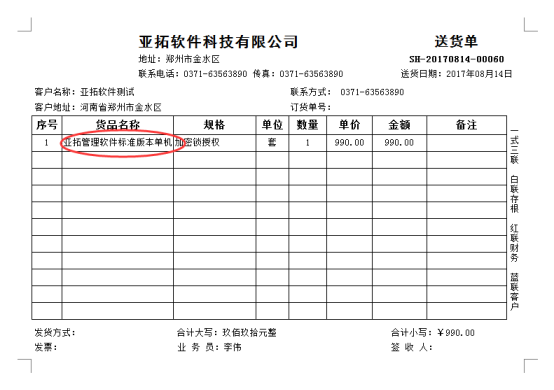
在送货单界面选择“打印”—》“打印格式设计”进入打印格式设计界面,如当前模板为默认模板则直接在工具栏点击“设计格式”,不是默认模板,需要先点击下模板进行选定模板后打开工具栏的“设计格式”,进入打印模板设计器界面,选择需要折行的文本框,点击鼠标右键,弹出一个界面,对“自动折行”项进行勾选,然后保存模板即可。如下图所示:
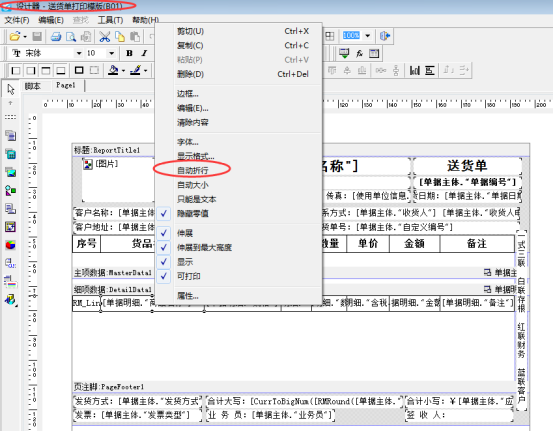
设置完成后,保存当前模板,再次预览当前模板,设置的文本框文字过长会自动折行。如下图所示:
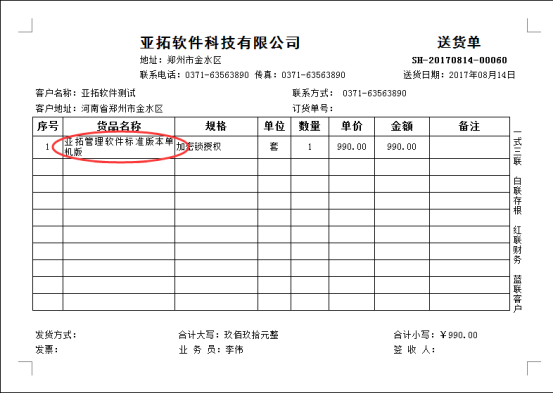
# 6.21.25 使用多个打印模板时如何快速选择其他模板进行打印?
信管飞RMS软件、信管飞送货单软件、信管飞仓库管理软件等都支持一个单据设置多个打印模板,有时打印一张单据可能会遇到要使用两种不同的打印模板,软件只能默认其中一个为默认模板,大部分客户选择除默认模板外的打印模板需要重新进去打印格式设计界面进行选择。软件可以在打印时直接选择格式进行打印。
以送货单软件为例,示范如何选择默认模板以外的打印模板,打开一个送货单(确认开单状态),点击工具栏的打印按钮下的“选择格式打印”可以看到所有的打印格式,选择需要的打印模板,点击预览打印,预览打印界面点击打印图标就可以打印单据。如下图1、2、3所示:
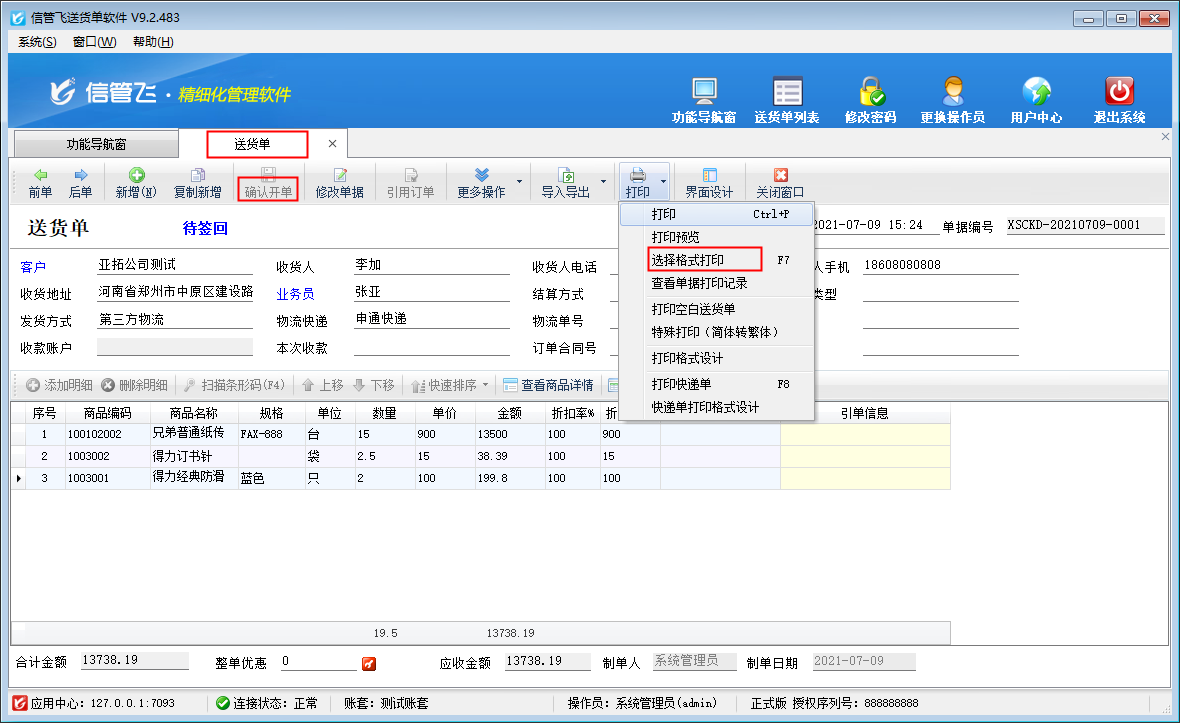
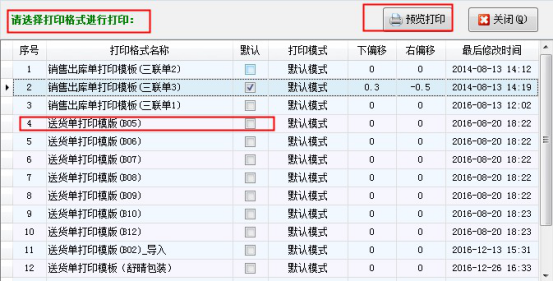
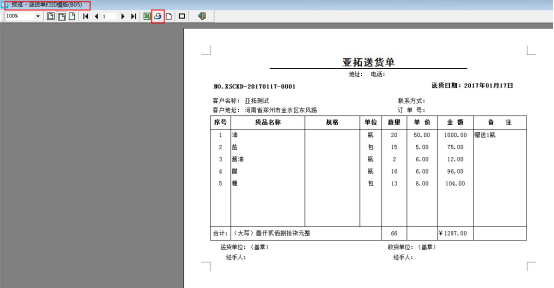
# 6.21.26 如何设置让打印表格一直显示行号?
信管飞送货单软件、信管飞仓库管理软件及信管飞RMS软件等都支持开单打印单据,软件内置了十几种打印格式模版供客户选择使用,同时也支持自定义打印格式模版。一般情况下打印模版设置自动增加空行时,空白行会不再显示行号,如下图所示,如何设置才能让表格一直显示序号(行号),即使追加的空行也显示?本篇文章以信管飞送货单软件为例来示范一下如何设置才能让表格一直显示序号(行号)。
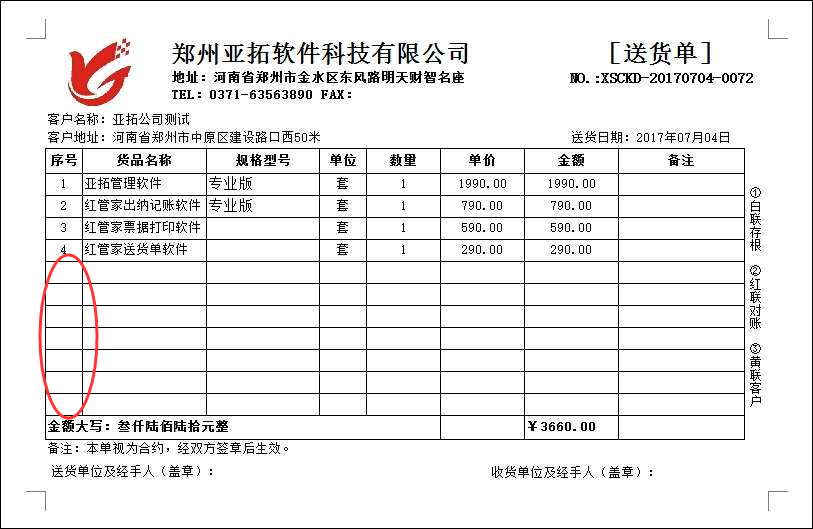
打开一个已开好的送货单单据,然后在工具栏点击“打印”—“打印格式设计”按钮,进入打印格式设计界面,选择需要调整的打印格式模版,点击“设计格式”按钮进入模板设计器界面,在“细项数据”栏先选中序号对应的文本框,然后点击右键设置属性“ShowAtAppendBank”为True即可,如下图所示。
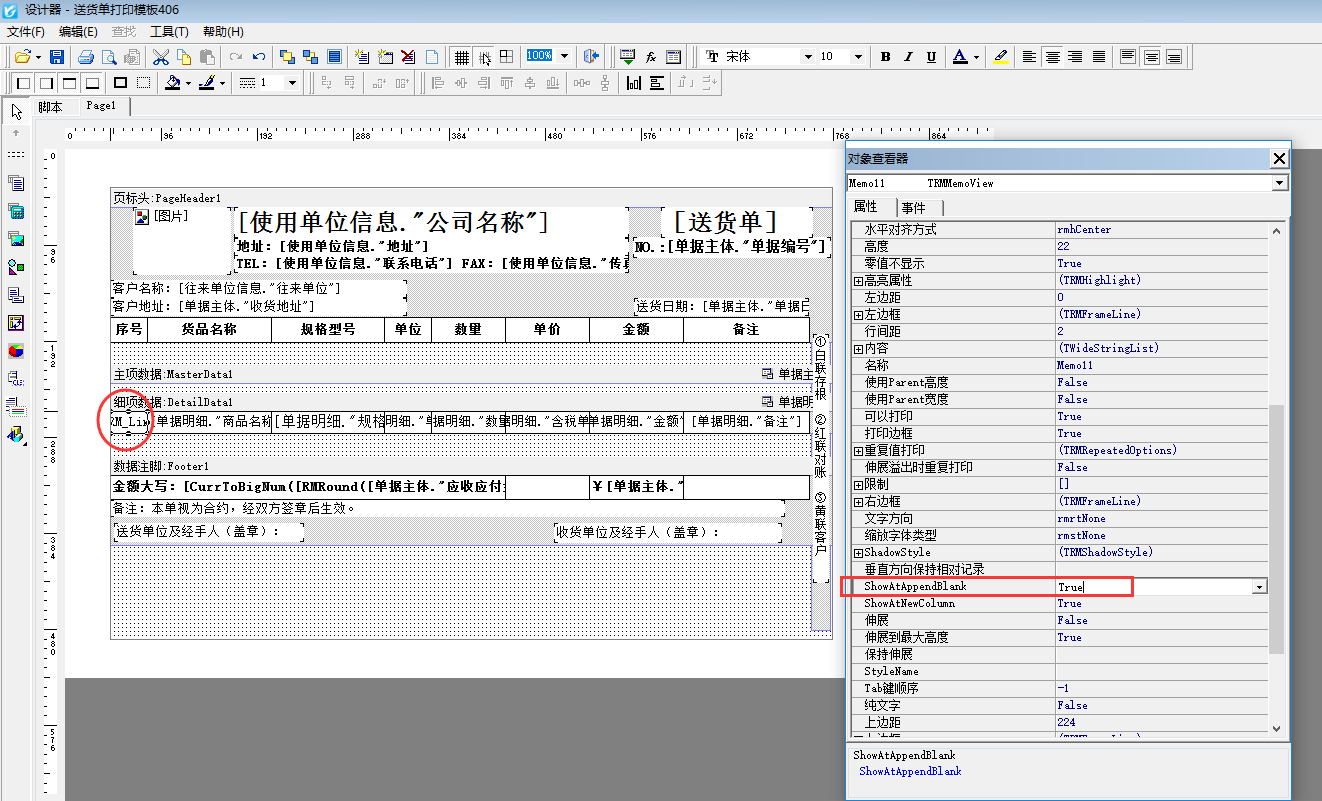
设置保存后,打印时表格会一直显示序号(行号),即使追加的空行也显示,如下图所示。
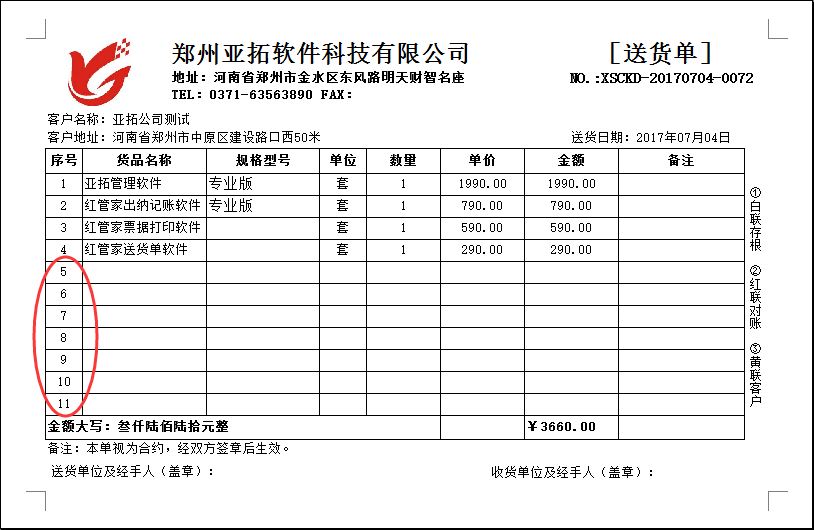
# 6.21.27 打印预览导出为Excel后为多个Sheet表,如何解决?
信管飞RMS软件、信管飞仓库管理软件、信管飞送货单软件、信管飞出纳记账软件等软件内都提供的有打印预览及打印功能,可以打印送货单、销售明细对账单及各类报表,多数用户会将销售单或者是销售明细对账单的打印预览效果导出为Excel文件直接发给客户与客户进行对账,但是多页时将打印预览效果直接导出后是多个Sheet表,如下图二所示,本篇文章以信管飞送货单软件为例详细介绍下打印预览导出为Excel后为多个Sheet表的情况该如何解决?
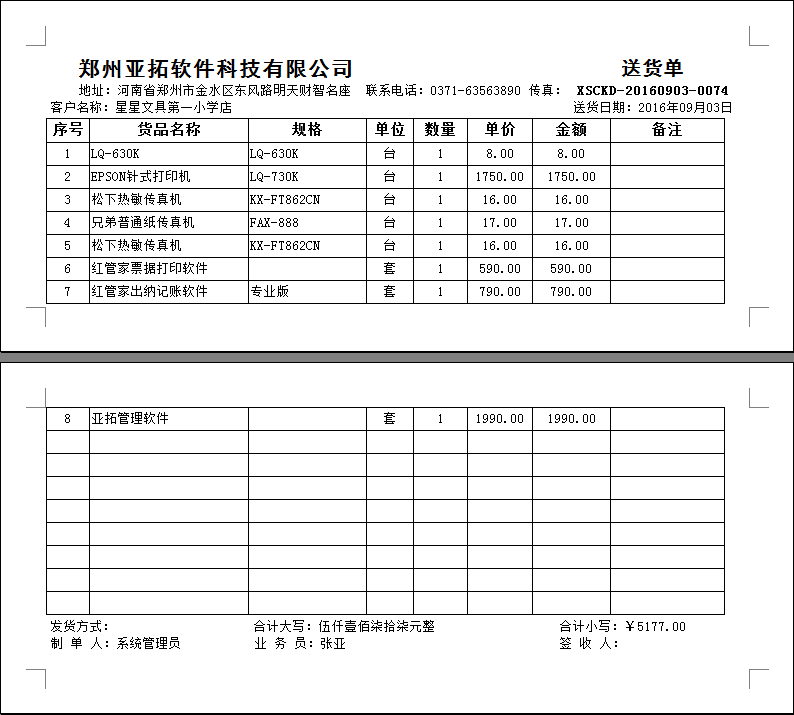
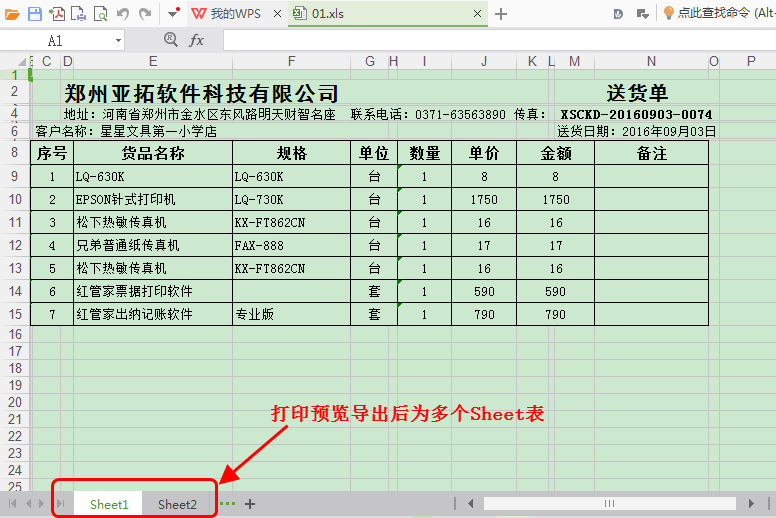
我们在将打印预览导出为Excel文件时,可以在“XLS导出选项”内设置“每工作表页数”,每工作表页数可以设置为打印预览的总页数(图示中打印预览总页数为两页,每工作表页数设置为2),如下图三所示。
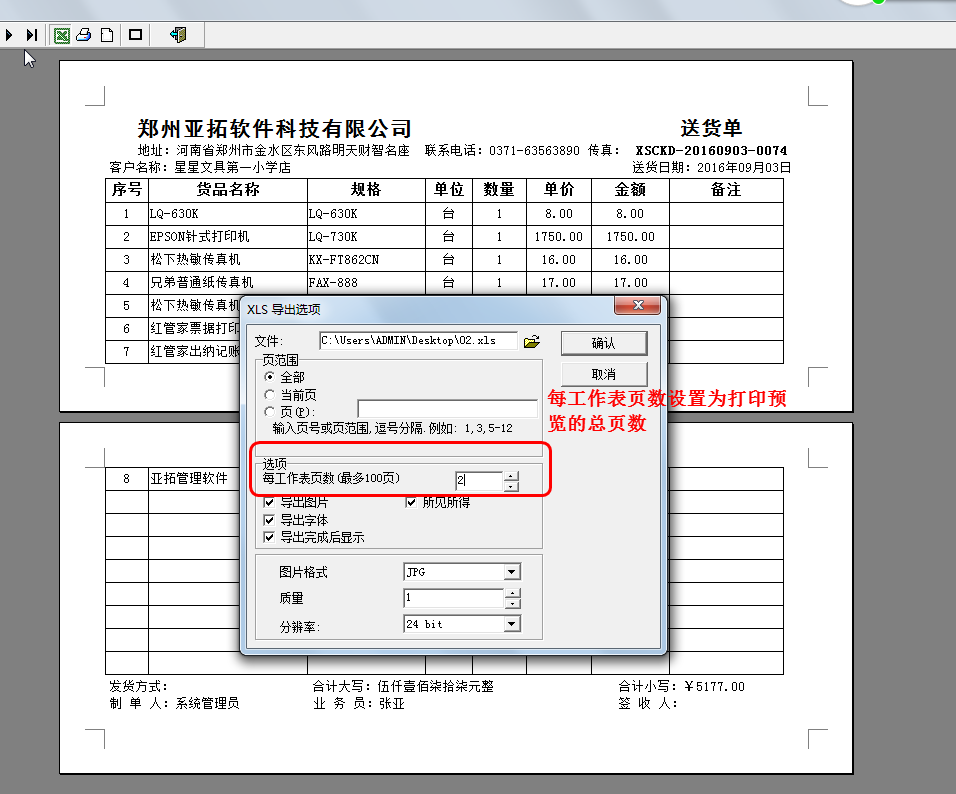
设置完之后重新导出为Excel,我们可以看到导出的Excel文件内所有内容都在一个Sheet表内,如下图四所示。
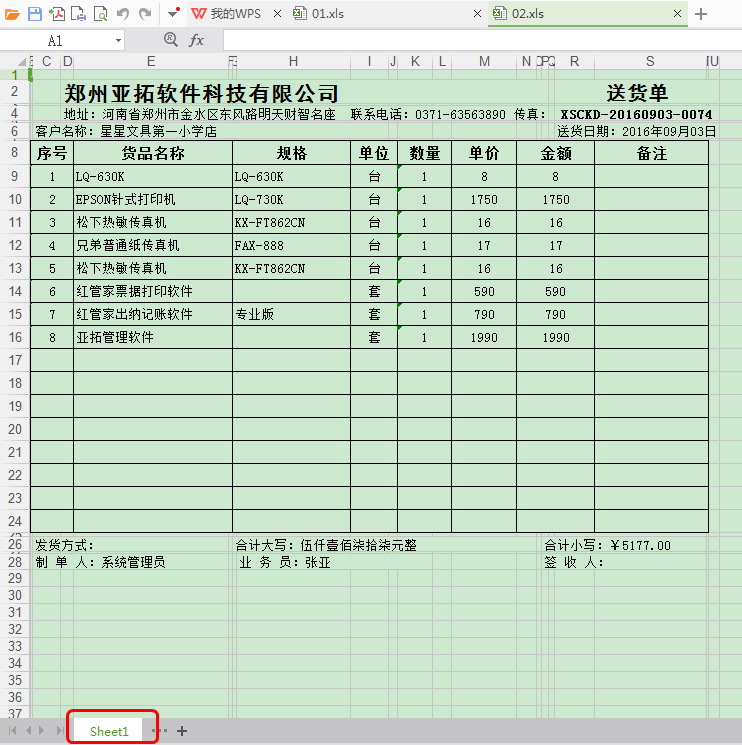
# 6.21.28 打印模版中如何设置文本框内容居中显示?
亚拓软件自主研发的信管飞rms软件(星光版、标准版、专业版)、信管飞送货单软件和信管飞仓库管理软件等内置有多种打印格式模版,同时也支持自定义打印格式模版,用户可以自定义打印样式,软件中内置的部分打印格式模版中有些文本框内容默认设置的为居左显示(如图一),部分用户想要设置文本框内容居中显示,如何设置?
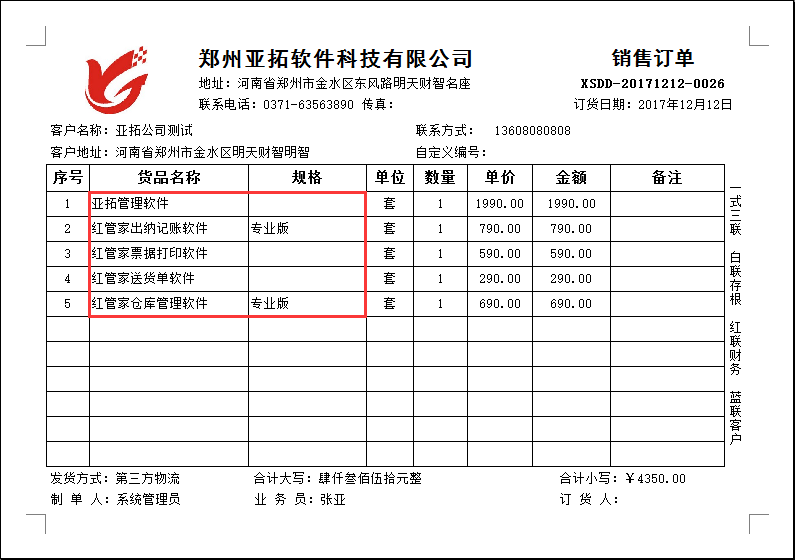
打开一个已开的销售订单单据,选择“打印”按钮下的“打印格式设计”,进入打印格式设计界面,选择需要调整的打印格式模版,然后点击“设计格式”按钮进入模板设计器界面,如下图二所示:
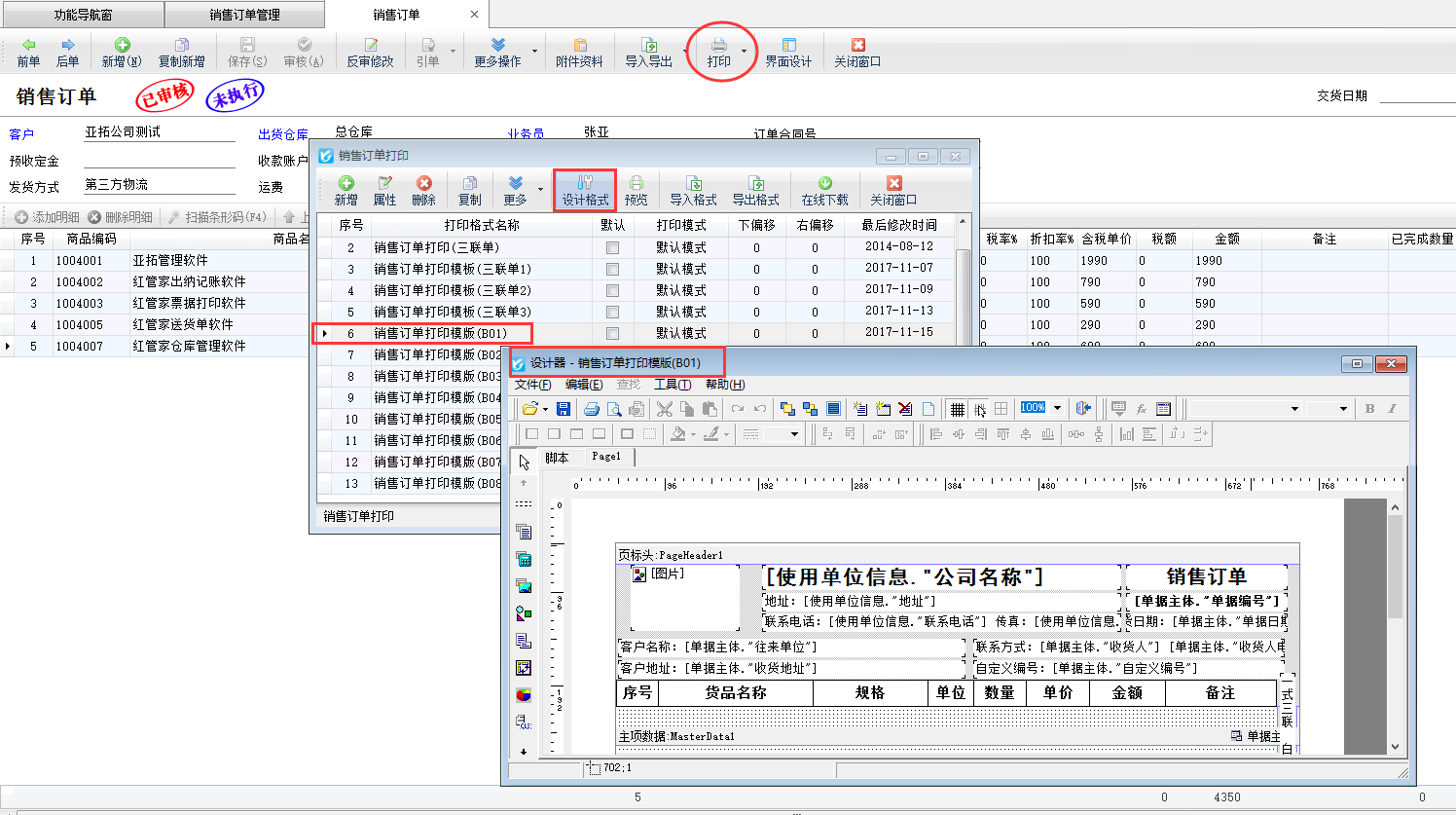
以设置“货品名称”内容居中显示为例,在模版设计器界面,选择“货品名称”文本框对应的细项数据栏目中的文本框,然后在工具栏中点击“中间对齐”按钮,设置完成后保存打印格式模版(如下图三所示),则“货品名称”文本框内容即可居中显示,如下图四所示。
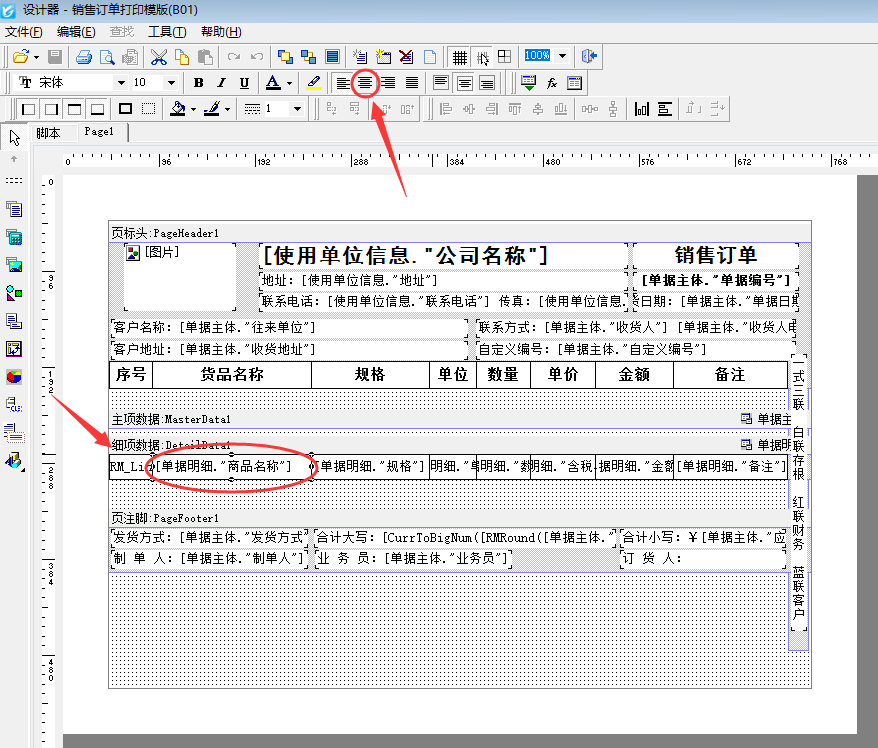
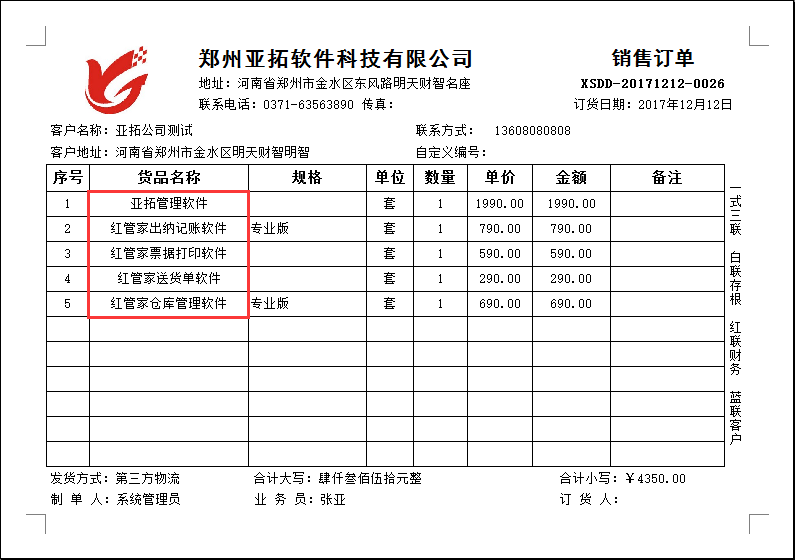
# 6.21.29 打印模板的打印预览图如何导出为Excel文件?
信管飞RMS软件、信管飞仓库管理软件、信管飞送货单软件、信管飞出纳记账软件等软件内都提供的有打印预览及打印功能,可以打印送货单、送货明细对账单及各类统计报表。多数用户除了打印送货单,还会将送货单或者送货明细对账单的打印预览效果导出为Excel文件直接发给客户与客户进行对账。打印模板的打印预览图如何导出为Excel文件呢?下面我们以信管飞送货单软件的送货单模板为例详细介绍下打印预览导出为Excel文件的步骤。
登录信管飞送货单软件,打开一个送货单模板打印预览界面,如图所示。
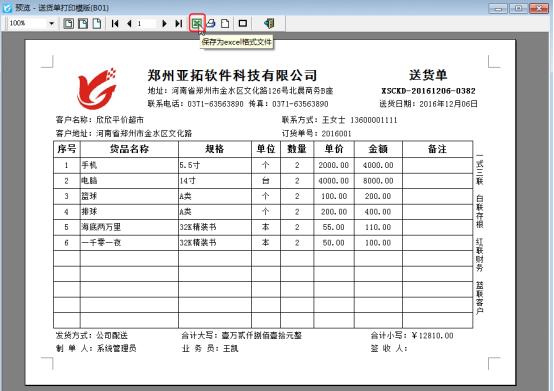
送货单模板打印预览界面点击“保存为excel格式文件”按钮,系统弹出“XLS导出选项”窗口,如图所示。
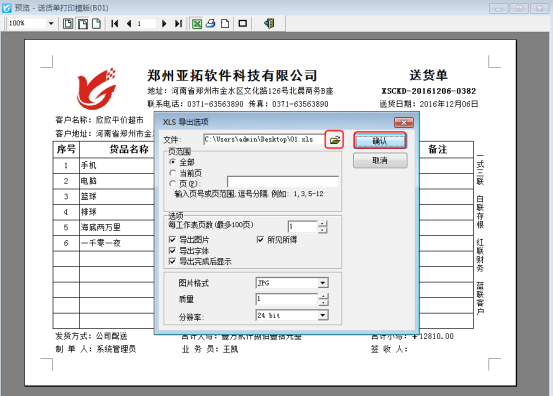
在“XLS导出选项”界面选择Excel文件的保存路径后,点击“确认”按钮,我们可以看到导出的Excel文件如图所示。
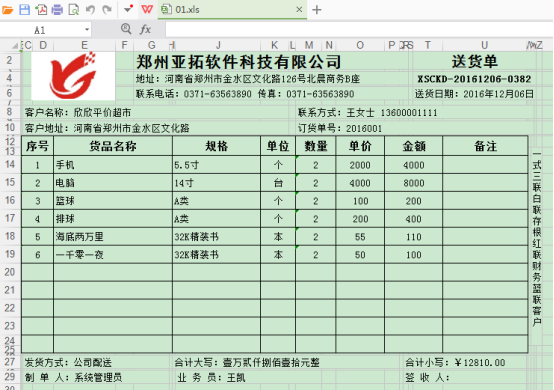
提示:打印预览如果是多页时,打印预览效果直接导出后会是多个Sheet表,如何将导出的Excel文件内所有内容都在一个Sheet表内,具体步骤请参看:打印预览导出为Excel后为多个Sheet表,如何解决?
# 6.21.30 有关快递单打印模板设计需要提供的扫描图的要求及说明
信管飞RMS软件、信管飞仓库管理软件、信管飞送货单软件、信管飞票据打印软件都支持快递单打印,软件中内置的有多种不同快递公司的打印模板,考虑到这些可能会满足不了大多数公司的业务需求,我们可以帮客户免费设计快递单打印模板,但是客户需要给我们提供快递单的图片以及尺寸。
客户提供的快递单扫描图质量越好,提供的快递单实际尺寸越精确,那么我们设计制作出的套打模版就越精准,基本不需要客户再调整移动套打位置,就可以精准套打,下面介绍一下客户需要提供的快递单的图片和一些具体的要求。
(1)通过扫描仪扫描:请将快递单的扫描图片文件发给我们,扫描时按照原比例扫描,尽量放正不要倾斜以及不要超出扫描仪的扫描范围,用尺子测量一下快递单的长度和宽度发给我们,这样我们就可以帮您设计,扫描件如下图所示:
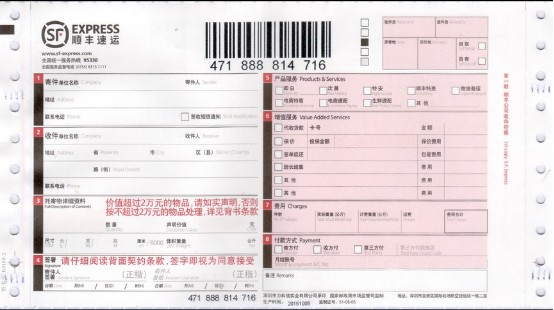
(2)通过手机拍照:如果不能进行扫描,那你就用手机或相机拍一张比较清晰的快递单图片(建议尽量用扫描仪扫描,拍摄的图片效果不太好会影响打印效果),同时需要用尺子量一下快递单的长度和宽度发给我们。拍摄时也要求放正且清晰,如果拍摄的照片或扫描的图片是倾斜或者不完整的会造成打印出来的内容放置不准确,如下图所示:
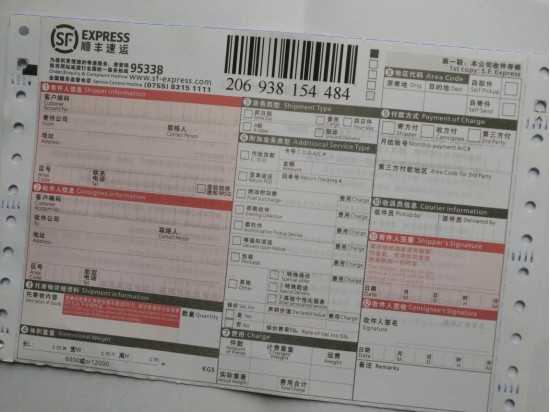
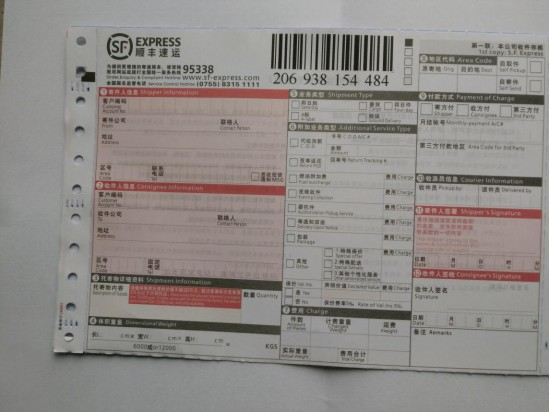
通过上图可以看到上面两个快递单扫描件或图片是倾斜的或者不完整的,那我们设计的模板打印出来的内容和快递单上实际位置是不相符的,需要多次调整打印位置才能实现与快递单上的位置相符。因此在扫描或者拍摄照片一定要避免上述两种现象,这样我们根据你提供的图片可以设计出比较精准的打印模板,其中需要提供的正确的图片如下图所示:
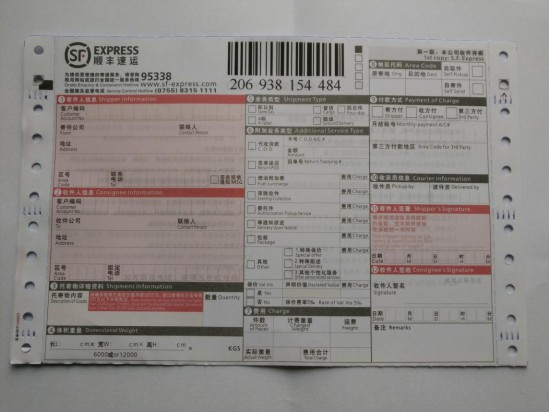
# 6.21.31 打印的单据为什么会出现“直线不直”、“断行”的现象
信管飞RMS软件、信管飞仓库管理软件、信管飞送货单打印软件、信管飞出纳记账软件和信管飞票据打印软件都支持打印单据。打印机打印单据是调用软件Windows窗口进行打印的,一般情况下打印模板在软件中预览正常,打印出来都是没有问题的。最近有些客户反映,打印模板预览正常,但是打印出来的单据出现“直线不直”、“直线变虚线”、“断行”的现象,如图1和图2所示。
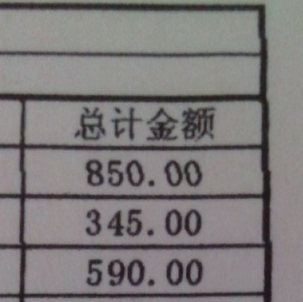

对于上述现象,原因及解决方法如下:
1.打印后发现“直线不直”、“直线变虚线”
针式打印机用久后会因为磨损等原因出现打印出来的文字歪歪扭扭,尤其是在打印表格的时候特别明显,这时候可以进行打印头校准、打印头对齐,打印头校准后如果打印出来还是不行的话,建议您把之前安装的驱动删除掉,重新下载安装驱动,安装好之后,再打印一下测试页试一下。
2.打印出来的内容“断行”
这种现象针式打印机会有时出现,其他类型打印机一般不会出现。首先我们看下针式打印机的结构图和原理图:

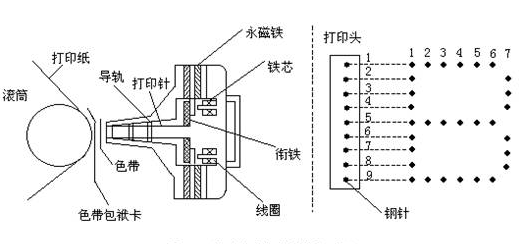
针式打印机的主要部件是打印头,通常所讲的9针、16针和24针打印机说的就是打印头上的打印针的数目。打印强度大,打印量大,都可能造成断针。如果出现针头断的情况,那么打印出来的内容就会出现断行、不完整的现象。此时建议您检查打印机针头是否出现故障。
# 6.21.32 如何使用送货单软件打印信封?
公司办公管理中,常常需要填写一些信封进行寄送,以往普遍采用手工填写,既费时又费力,如今,送货单打印软件就包含了打印信封的功能,既减少了手动填写的工作量,又可以避免失误,开单后自动保存数据,可随时查阅以往数据。
下面我们以信管飞送货单软件为例详细介绍下如何打印信封。
登录软件,在功能导航窗点“业务处理”—》“新开送货单”,进入新开送货单界面,录入客户信息等数据后,确认开单后,点击“打印”—》“选择格式打印”,如下图所示:
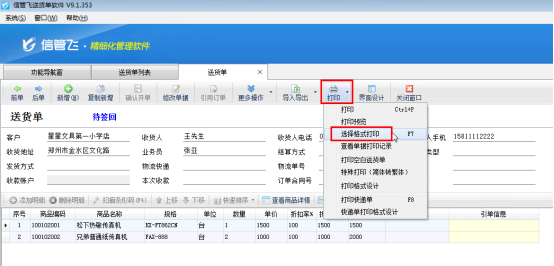
在选择打印格式窗口中找到“信封打印模板”,点击“预览打印”,可以预览信封打印的效果,进行打印信封,如下图所示:
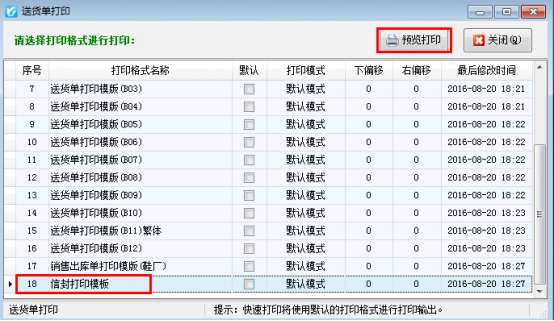
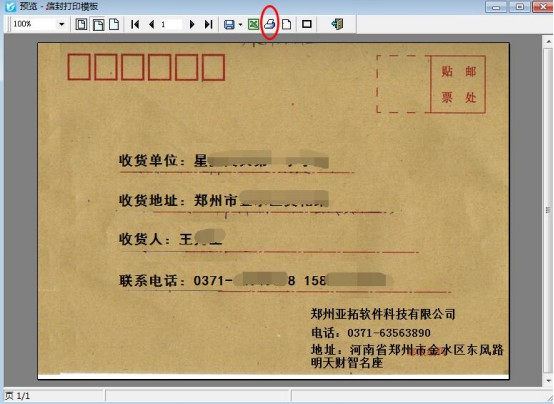
提示:软件支持自定义设计打印格式模板,客户可以自定义调整信封模板的样式及尺寸,也可以联系我们客服人员调整。
# 6.21.33 打印格式模板如何修改单据日期格式?
信管飞系列软件都支持自定义设计打印模板格式,软件打印模板格式日期格式默认:XXXX年XX月XX日,有用户需要修改此日期显示格式,该如何修改?
本文以“信管飞送货单软件”为例示范下如何修改,首先预览下当前打印效果上的日期显示,如下图所示:
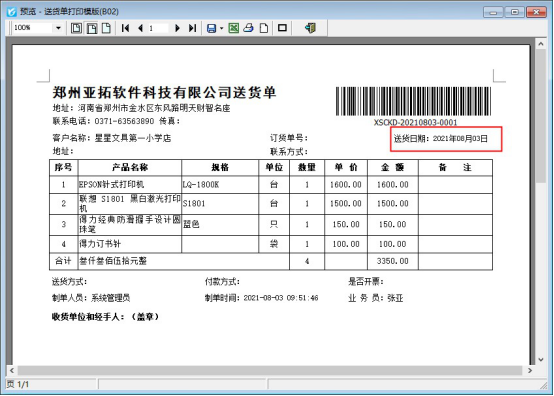
在功能导航窗点击“新开送货单”,新增保存一个单据,在打印按钮下点击打印格式设计,可进入打印格式设计界面。如下图所示:
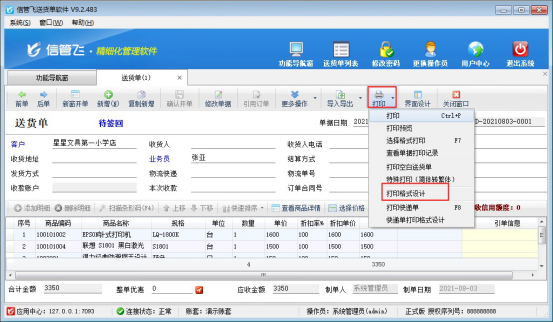
在打印格式设计界面,选择打印格式模板点击“设计格式”,进入打印格式设计器界面,在模板设计器中点击“送货日期”文本框,鼠标点击右键,在弹出的界面上点击“显示格式”,进入显示格式设置界面,如下图所示:
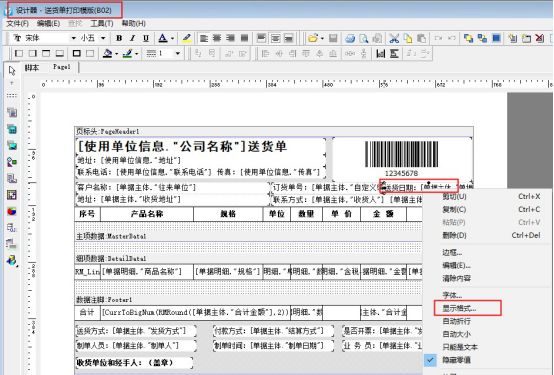
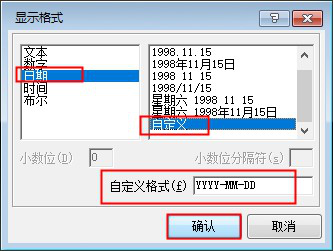
日期格式可自定义设置,也可以选择里面内置的格式,本文示例是选择“自定义”,然后在自定义格式中输入需要的格式,点击“确认”,保存模板,预览图如下图所示:
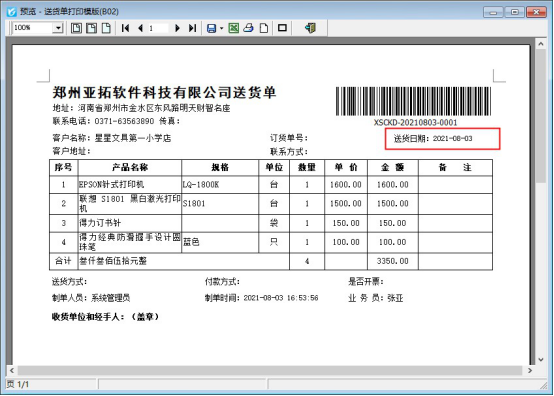
# 6.21.34 打印格式模板中页注脚和明细表格有空隙,怎么处理?
信管飞系列软件都支持自定义设计打印模板格式,部分用户在设计打印格式模板时,会遇到如下图所示的问题,页注脚栏目和明细表格存在空隙,无法调整对齐。
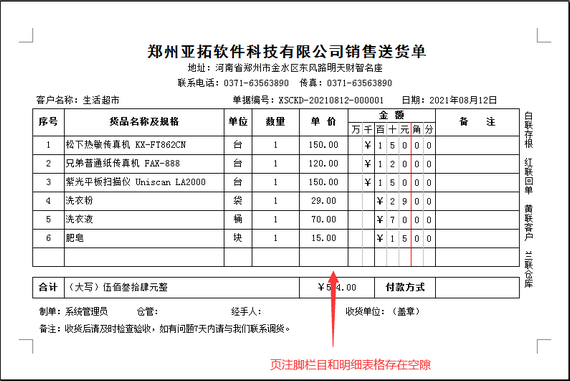
本篇文章以送货单软件为例介绍一下,打印格式模板中页注脚和明细表格有空隙的情况下,如何处理?
打开一个已保存的送货单,然后在单据界面点击“打印”—“打印格式设计”按钮,进入“送货单打印格式设计”界面,以内置模板销售出库单打印模板(三联单3)为例,选择此打印格式模版,然后点击“设计格式”按钮进入模版设计器界面,如下图所示。
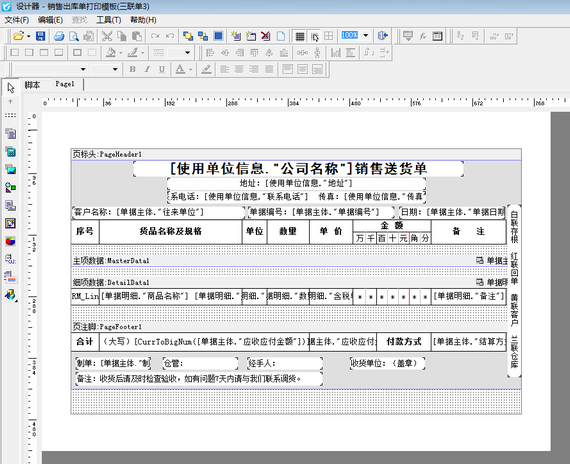
打开模板设计器界面后,选中页注脚栏目,同时按住Shift键和上、下方向键调整页注脚的高度。(“Shift + ↑” :减小所选控件的高度,即减小Height属性值;“Shift + ↓” :增大所选控件的高度,即增大Height属性值;)
如下图所示,如果始终是错了一点,选中页注脚栏目,鼠标点击“右键”—》“属性”,可以到对象查看器里边设置页注脚的高度为XXX.5。

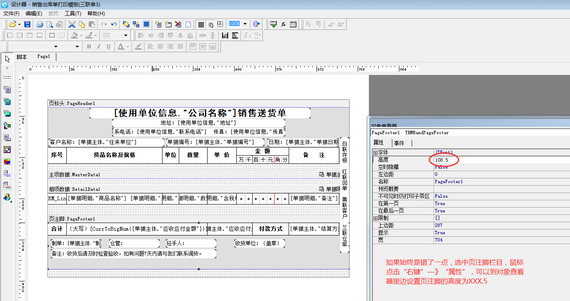
设置完成后,页注脚和明细表格之间将不存在空隙,如下图所示。
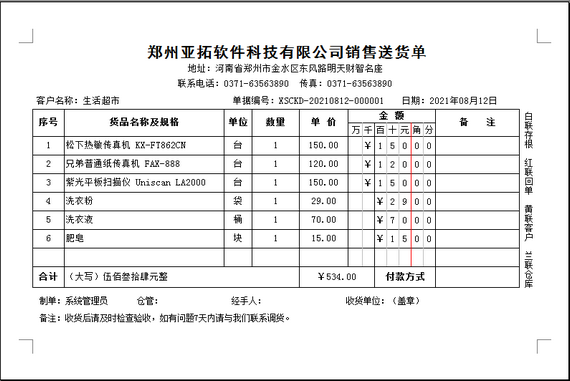
# 6.21.35 打印出现竖线不直、文字错位问题如何解决?
信管飞系列软件都支持打印单据,软件打印是调用windows打印接口进行打印,不直接调用打印机指令。软件是将打印预览内容直接传送给打印机进行打印,因此如果打印预览正常,打印出来都是没有问题的。
部分用户打印单据后出现打印表格竖线不直、文字错位、表格线断线等现象,这些情况与软件无关。请首先检查打印机驱动程序是否安装匹配(安装匹配型号的打印驱动,且安装最新版本驱动),如果确认打印机驱动没有问题,大概率是由于针式打印机钢针有断针或需要校准。针式打印机的原理是打印机钢针撞击色带从而打印信息,常见的打印机有24针,1根或几根钢针有问题并不影响打印,但就会出现竖线断连、竖线不直等现象。
下面以爱普生针式打印机(型号:LQ-590K\LQ-1600K3H)为例,介绍下如何进行打印机针头矫正,由于打印机型号众多,如无法自行处理,请联系打印机售后进行技术支持,确认原因并进行维修。
一、故障现象
如果打印的文字出现左右错位,或打印的表格竖线不直,可以判定该打印机双向打印出现问题,打印头需要校准。
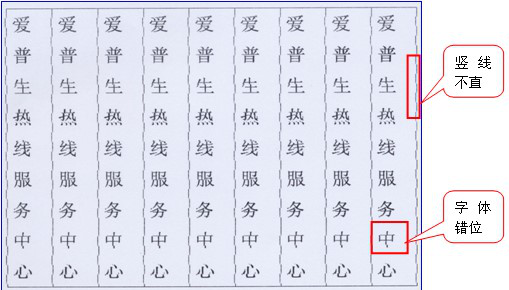
二、打印针头校准操作步骤:
1.准备工作:四张A4幅面打印纸;打印机的电源连接好。
2.打印头校准设置:
打印头校准分三种模式:草体校准模式、汉字高速校准模式、信函质量校准模式,校准打印头需要三种模式都操作下。
打印头校准说明和指示灯说明如下图:
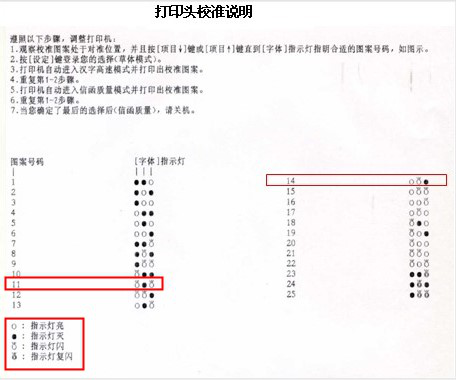
2.1草体校准模式
确保打印机已经关闭(当使用连续纸时,请确保已装入打印纸并且打印机已关闭)。按住【暂停】键的同时,打开打印机电源,打印机的缺纸灯和暂停灯亮。放入打印纸,打印出打印头校准说明和草体模式下的校准图样,表示已进入“草体”校准模式,如下图:
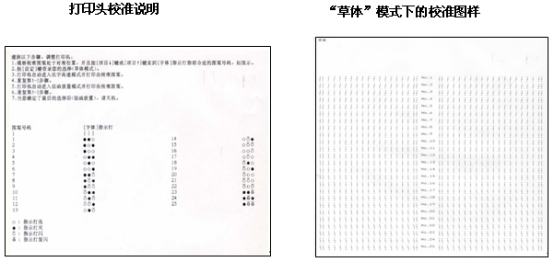
从“草体模式下的校准图样”中,根据打印效果找到竖线最直的图型。例如:可看出NO.14打印效果较好;使用【项目↓】键把字体指示灯调整成“打印头校准说明”所示的状态。例如:按NO.14图样进行校准,使用【项目↓】键把字体指示灯调整“亮闪灭”状态。
2.2汉字高速校准模式
按打印机【设定】键,打印机会打印出“汉字高速模式下的校准图样”,表示已进入“汉字高速”校准模式;
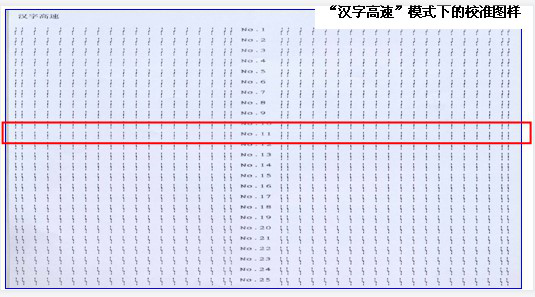
根据校准图样选择打印头校准的图样编号:例如:NO.11打印效果较好;使用【项目↓】键把字体指示灯调整成“打印头校准说明”所示 的状态。例如:N0.11字体灯的状态为“闪灭闪”。
2.3信函质量校准模式
按打印机【设定】键,打印机会打印出“信函模式下的校准图样”,表示已进入“信函质量”校准模式,如下图所示:
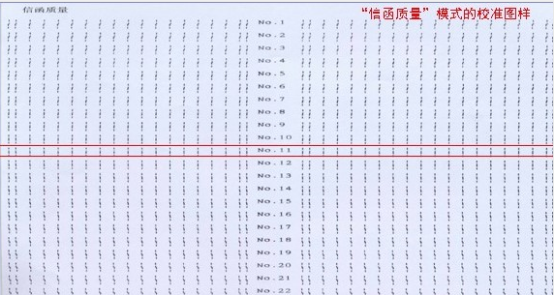
根据校准图样选择打印头校准的图样编号:例如:NO.11打印效果较好;使用【项目↓】键把字体指示灯调整成“打印头校准说明”所示的状态。例如:N0.11字体灯的状态为“闪灭闪”。
关闭打印机的电源后,该校准的设置生效。
三、调整完成后,打印效果图如下图所示:
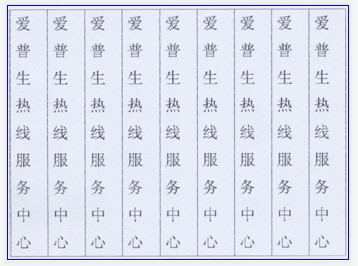
注:如果调整后仍没有效果,可联系打印机专业维修人员进行维修检查。
# 6.21.36 打印格式模板如何调整模板大小?
信管飞系列软件都支持自定义设计打印模板格式,软件打印模板格式都有其默认模板大小,有时用户需要修改此模板大小,该如何修改?本文以“信管飞送货单软件”为例示范下如何修改,首先预览下当前打印效果上的模板大小,如下图所示:
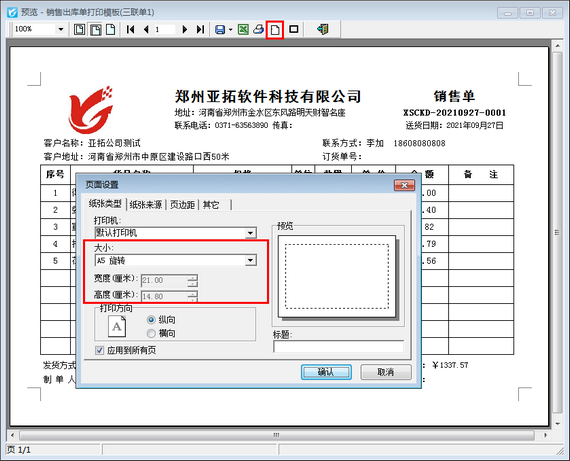
在功能导航窗点击“新开送货单”,新增保存一个单据,在打印按钮下点击打印格式设计,可进入打印格式设计界面。如下图所示:
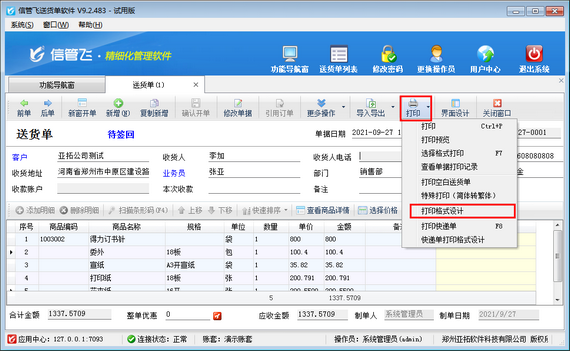
在打印格式设计界面,选择打印格式模板点击“设计格式”,进入打印格式设计器界面。在模板设计器中点击左上角“文件”,弹出的界面上点击“页面设置”,进入页面设置界面,如下图所示:
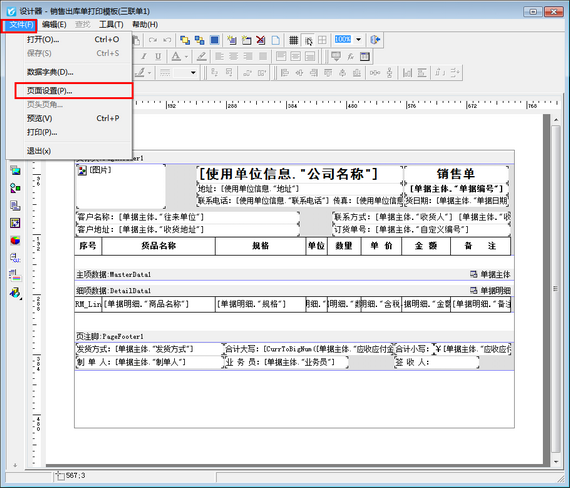
模板纸张大小可自定义设置,也可以选择里面内置的格式,本文示例是选择“自定义大小”,然后设置一下宽度和高度,点击“确认”。如下图所示:
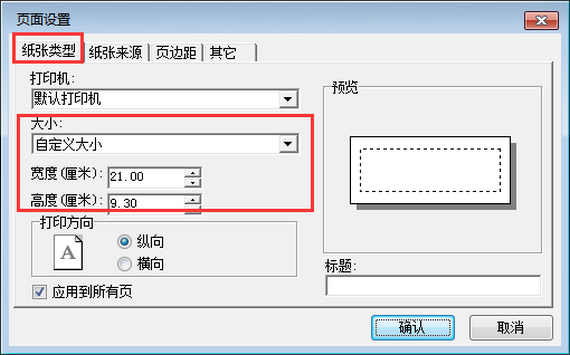
设计好模板大小后,保存模板,预览图如下图所示:
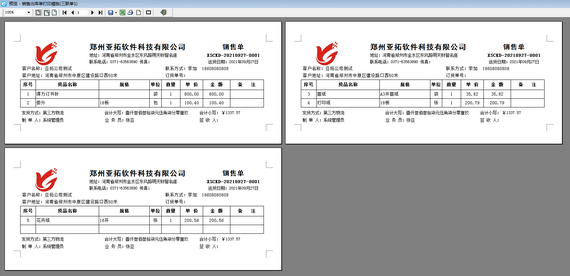
欢迎下载试用可自定义设置模板大小的送货单软件:信管飞送货单软件。
# 6.21.37 打印格式模板如何添加新的明细列?
信管飞系列软件下的信管飞RMS软件、信管飞送货单软件、信管飞仓库管理软件等都支持自定义设计打印模板格式,软件开单界面支持界面设计中自定义增加扩展字段,如果在开单界面上增加自定义字段后,打印预览界面不显示此数据,此时需要修改打印格式模板,添加一列明细。以信管飞送货单软件为例,示范下如何在打印模板中添加新的明细列?
新开一个送货单,打印模板预览图如下:
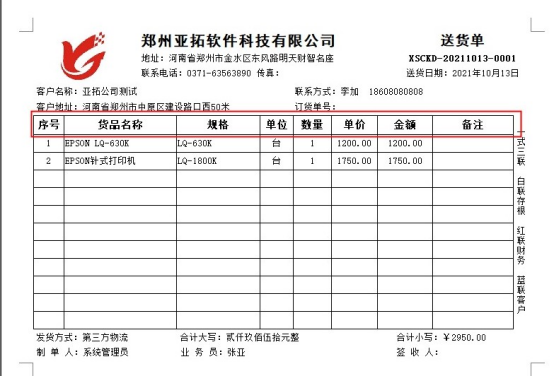
送货单开单界面上新增加一列“颜色”,开单界面如下图:
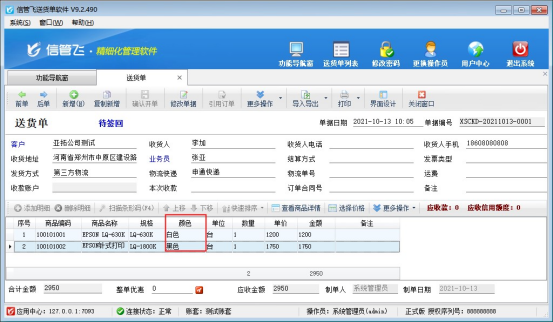
如何在打印模板上加上此列?打印模板格式因为尺寸固定,需要增加新的明细列,要先缩小其他文本框的宽度。在开单界面打印下选择打印格式设计,打印格式设计界面点击“设计格式”,进入模板设计器界面,选择需要缩短宽度的文本框,鼠标左键单击选择文本框(需要多选可按着shift键鼠标分别单击,可同时修改两个文本框),下一步鼠标右键,选择属性,打开“对象查看器”找到宽度,修改宽度,enter键确认,然后关闭“对象查看器”可看到文本框按宽度修改,如下图所示:
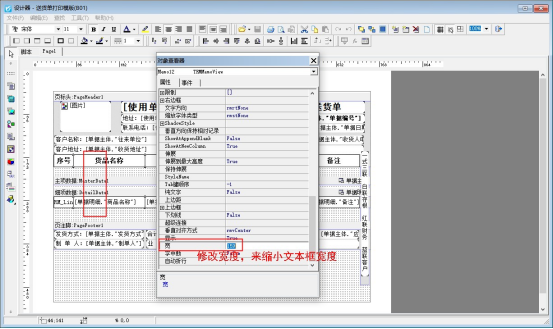
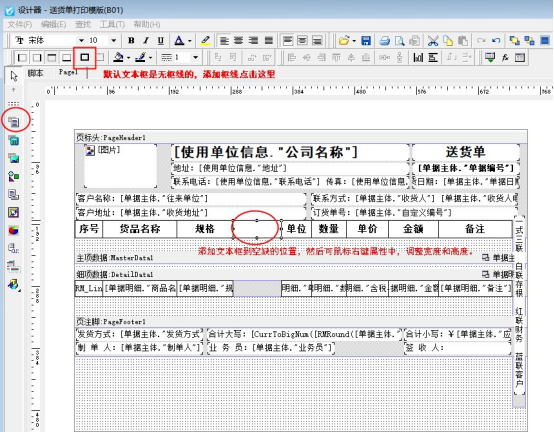
文本框添加完成后,双击打开文本框进行添加数据,表头文本框打开输入文字“颜色”,明细项文本框调用数据项“[单据明细."扩展信息1"]”,如下图所示:
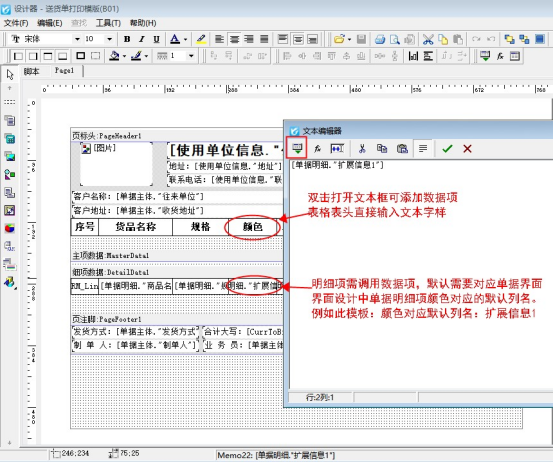
数据调用完成后,保存模板,然后预览此模板可看到已添加“颜色”列,如下图:
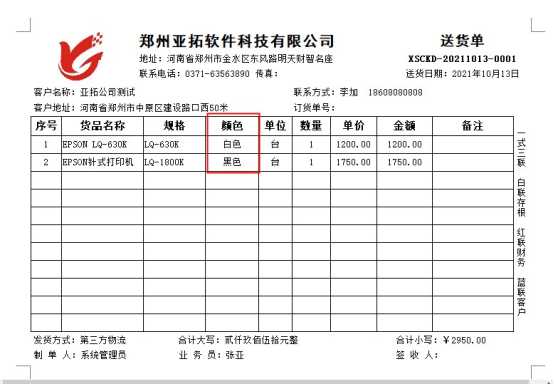
欢迎下载试用可自定义修改打印模板格式的软件:信管飞送货单软件
# 6.21.38 打印模板如何设置明细栏显示零值?
信管飞送货单软件等支持自定义设计打印模板,送货单软件中自带了十几种打印模板样式,默认打印模板格式在打印金额和单价为0的时候不显示零值,空白显示,如下图所示:
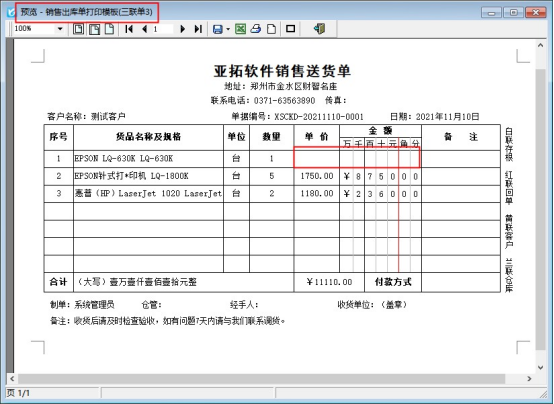
有用户需要当单价为0时,打印模板上显示出0值,本文以送货单软件为例,示范下如何取消隐藏零值设置,在送货单开单界面打印下选择“打印格式设计”。选择需要修改的模板,点击“设计格式”,进入模板设计器界面。选择明细栏的“单价”文本框,鼠标点击右键,在“隐藏零值”处单击下,取消勾选符号,然后保存模板就可以。如下图所示:

金额设置和单价一样,设置完成保存模板,预览模板可看到单价和金额的零值已显示,如下图:
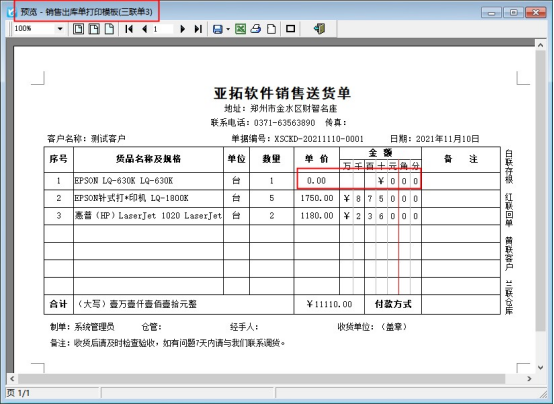
欢迎下载试用可自定义修改打印模板的开单软件:信管飞送货单软件
# 6.21.39 打印模板如何设置不显示单价和金额?
信管飞RMS软件、信管飞送货单软件等支持打印销售单,内置打印模板默认显示单价和金额信息,有用户需要开单界面显示出单价和金额信息,在打印时不需要显示出单价和金额信息,这种应该如何设置?本文以“信管飞送货单软件”为例示范下。
新增一个送货单,保存单据后预览默认模板显示单价和金额,如下图所示:
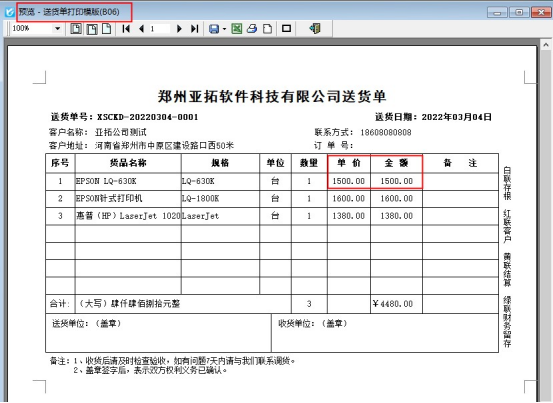
在送货单开单界面,点击打印按钮下的“打印格式设计”,选择此模板,点击“设计格式”进入模板设计器界面。在模板设计器中,把单价和金额对应的明细数据项文本框双击打开,把里面调用的数据项删除,然后保存模板,如下图所示:
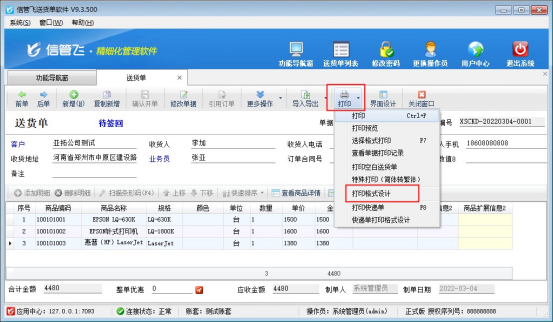
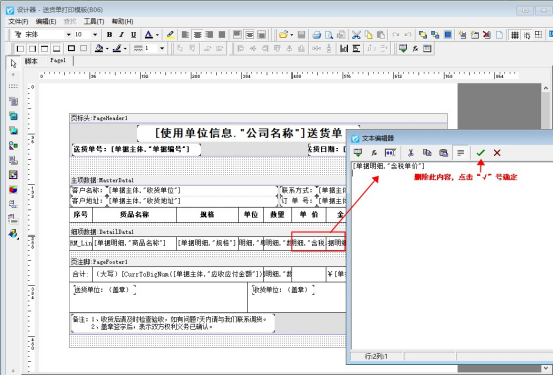
删除数据项并保存模板后,预览模板则不显示单价和金额信息,如下图所示:
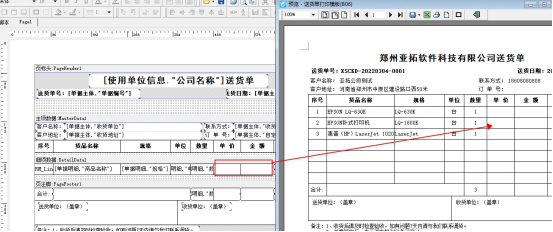
欢迎下载试用可调整模板不显示单价和金额的开单软件:信管飞送货单软件
